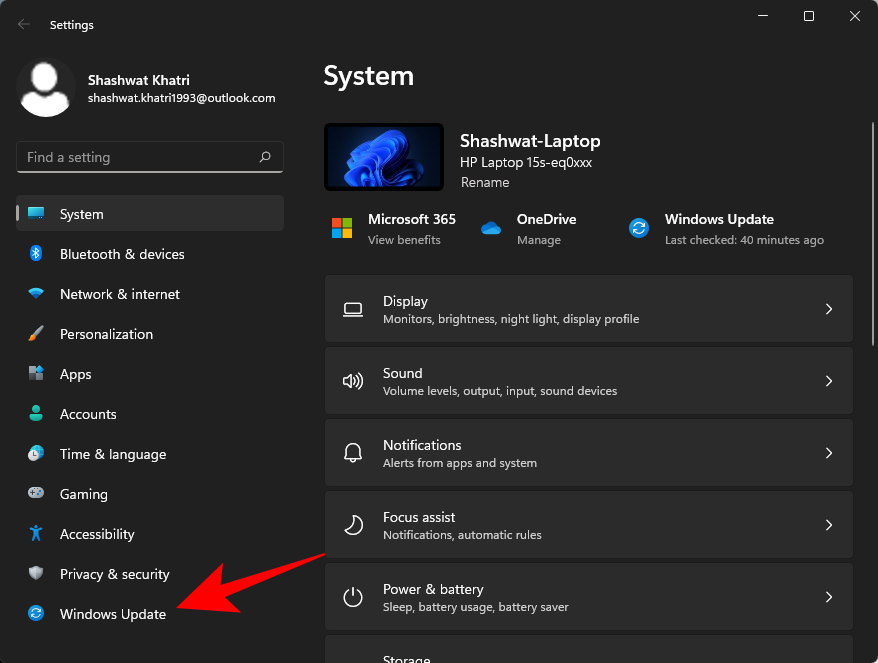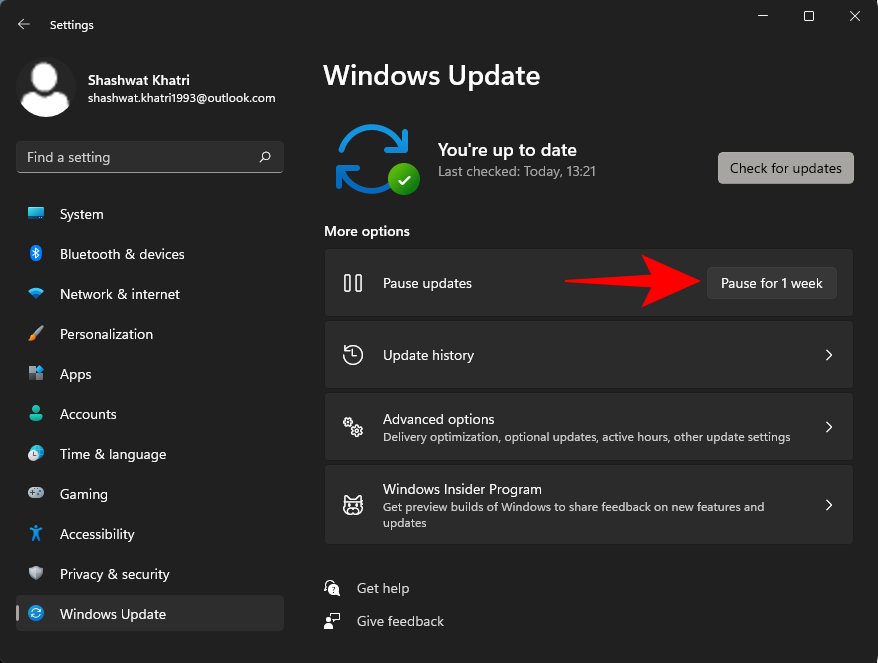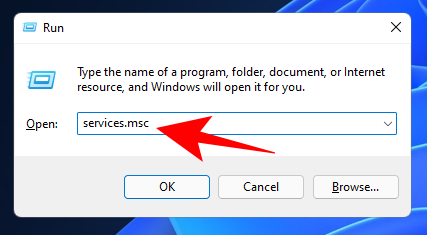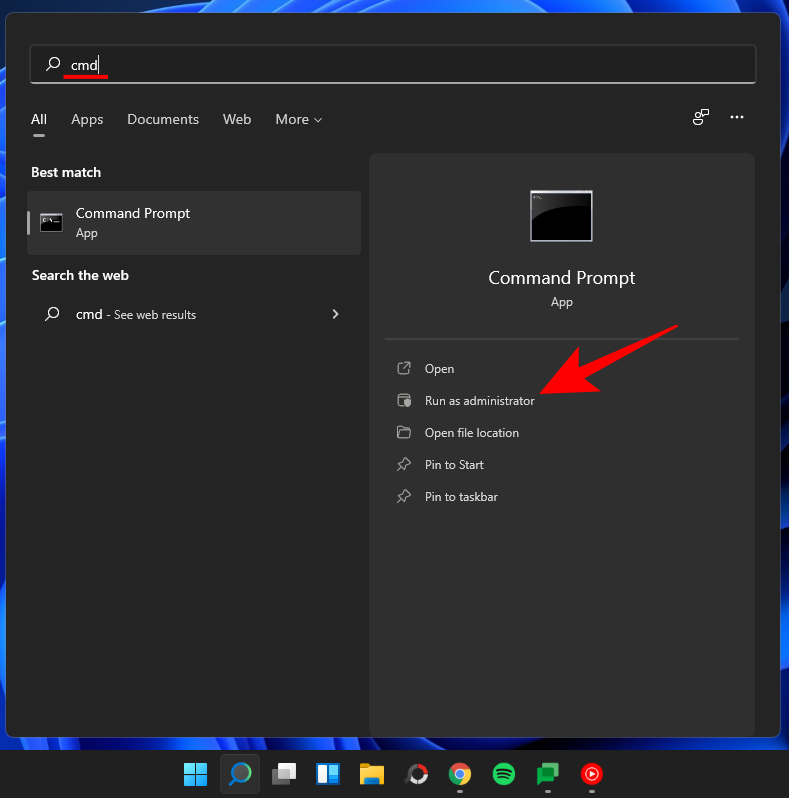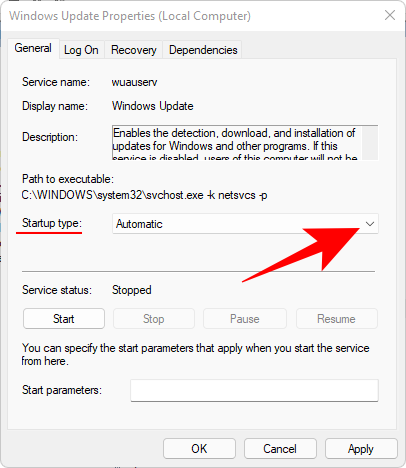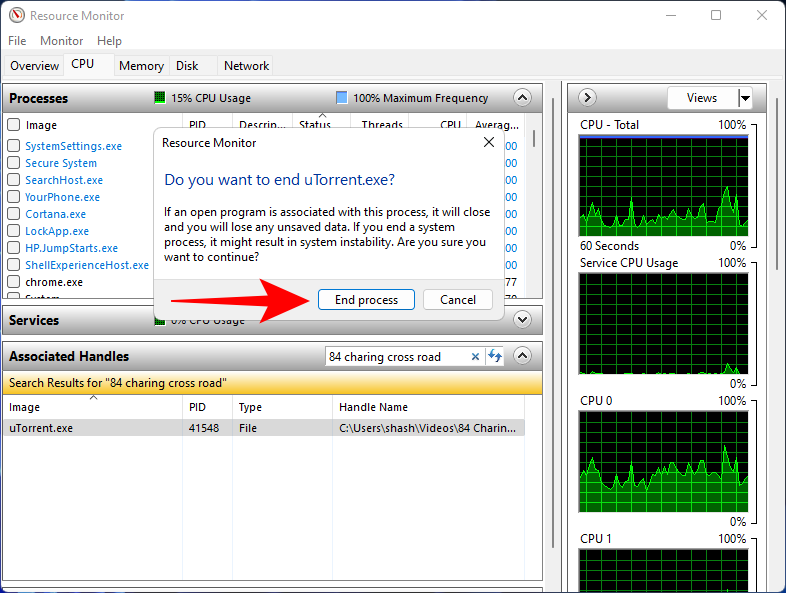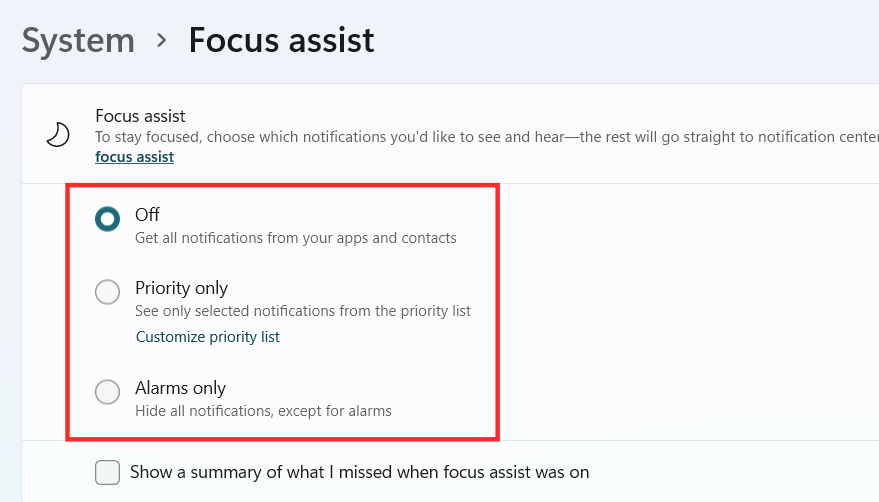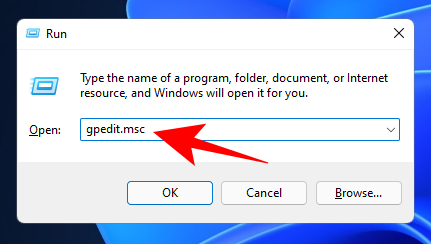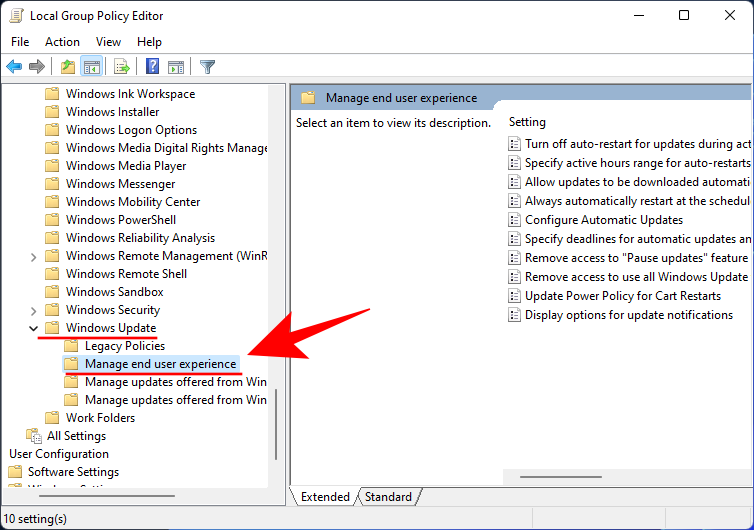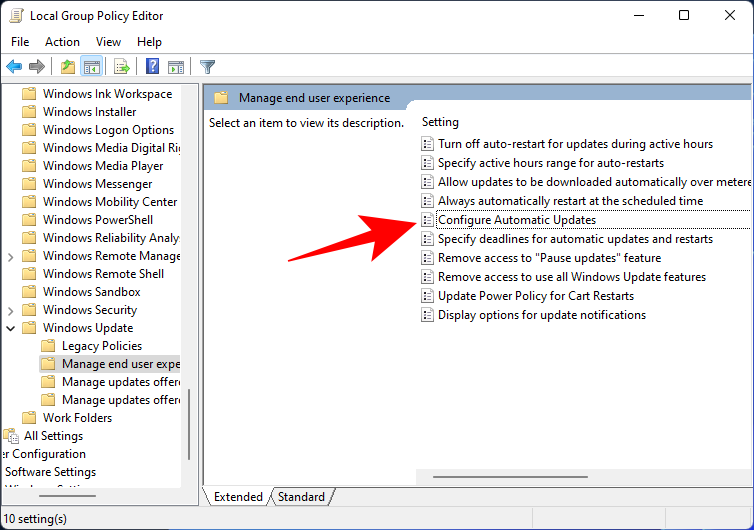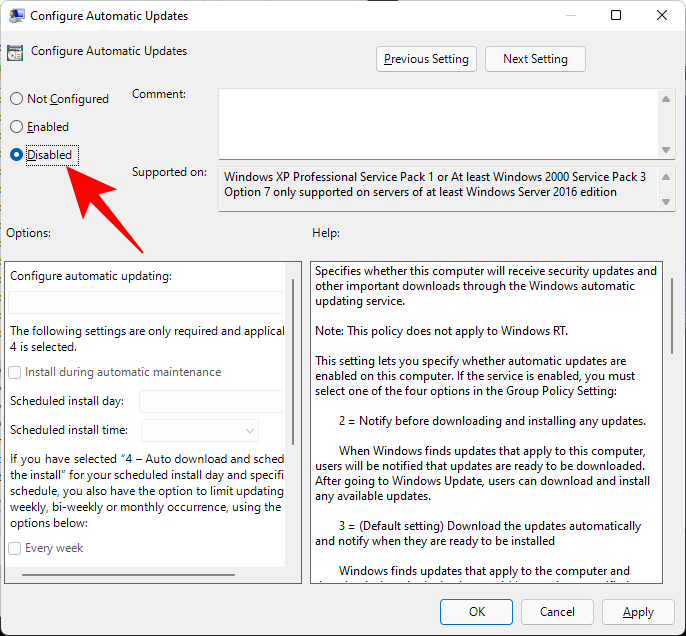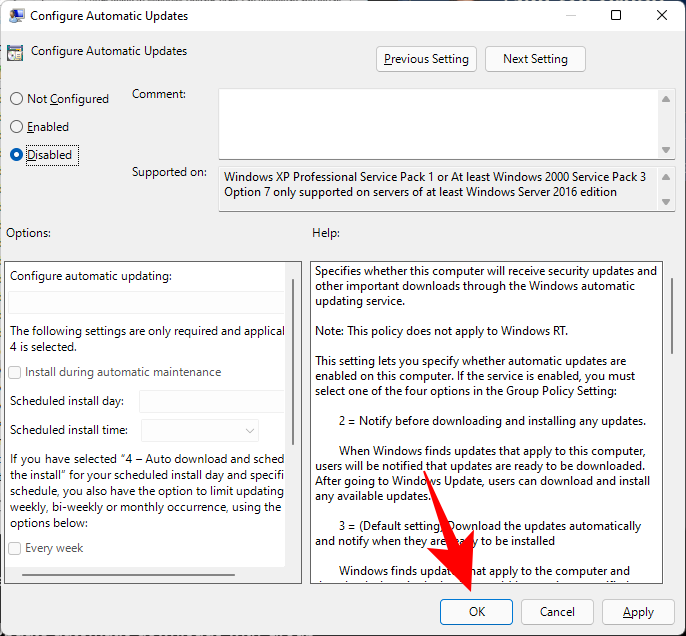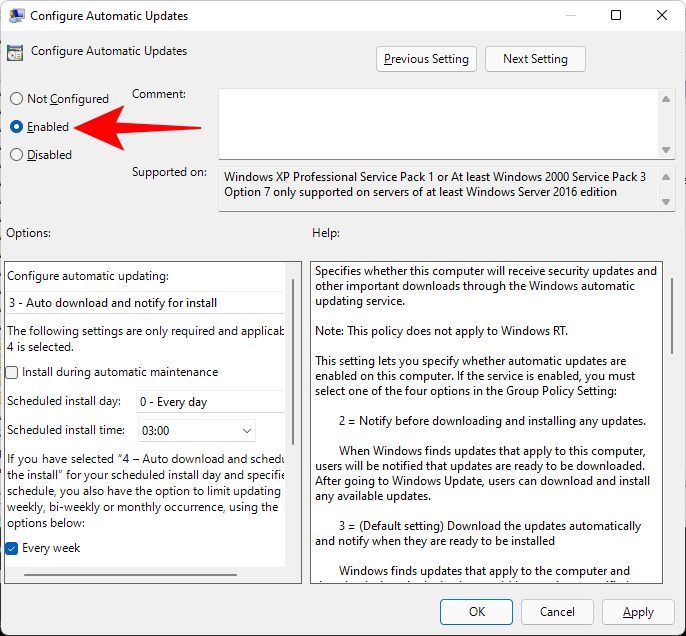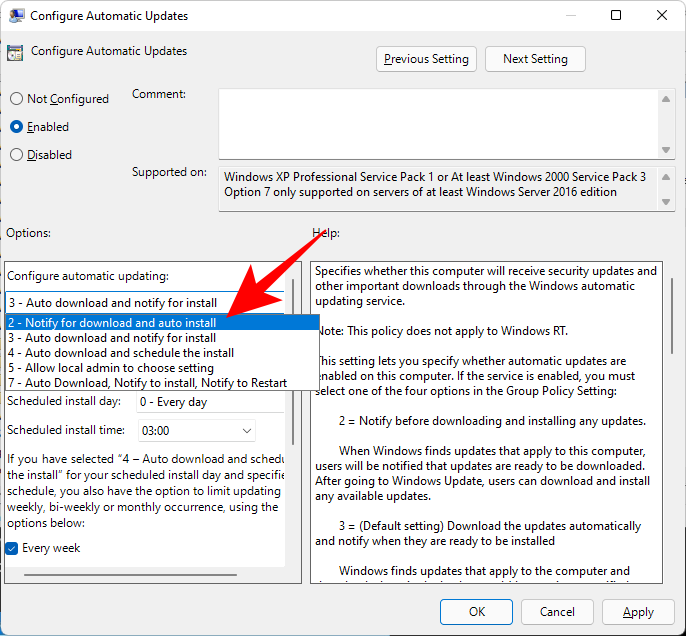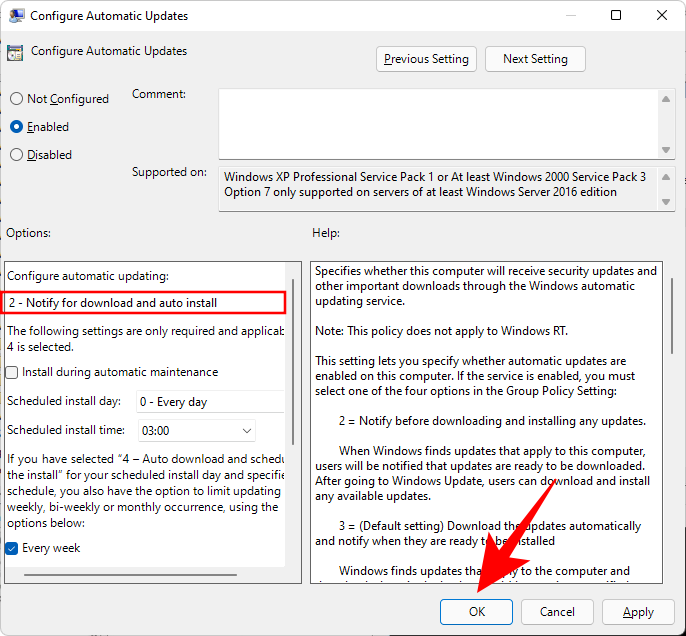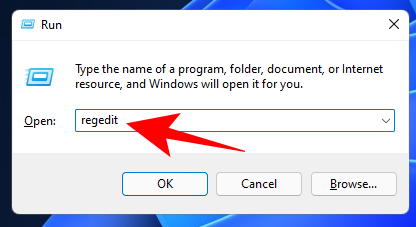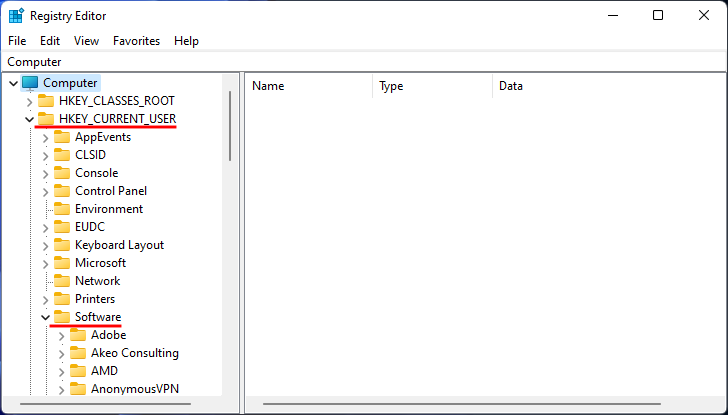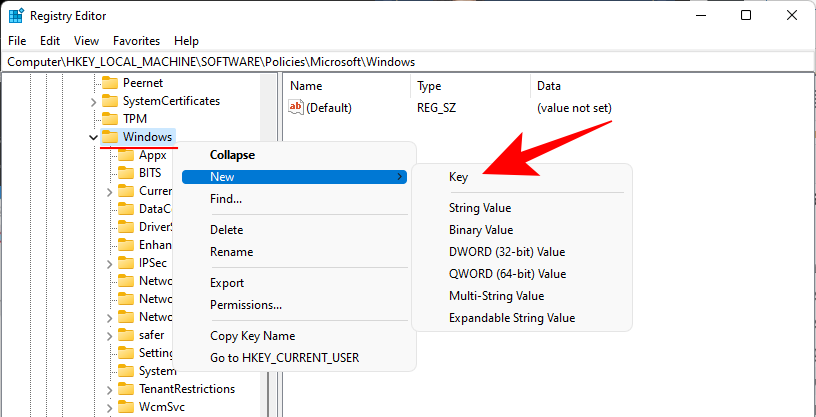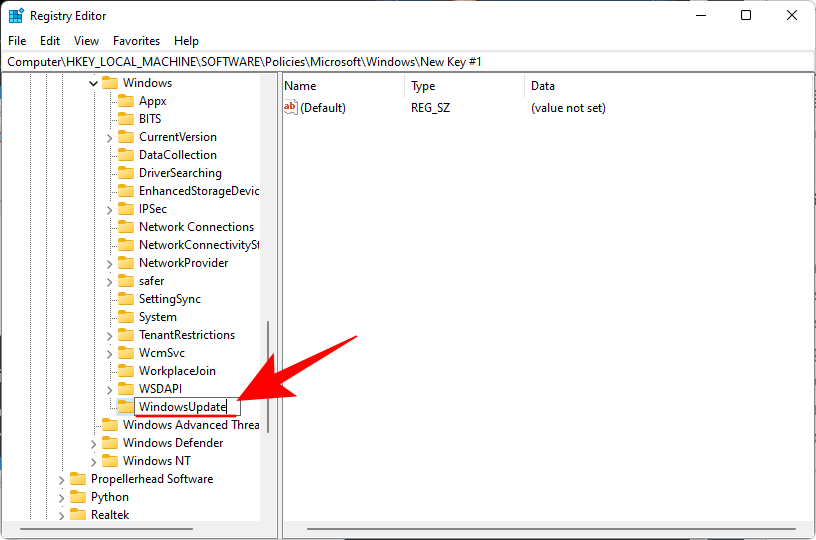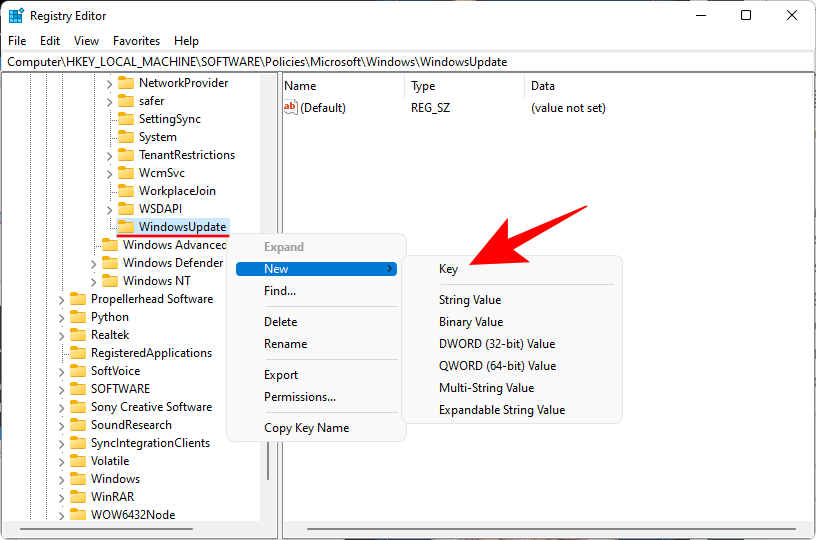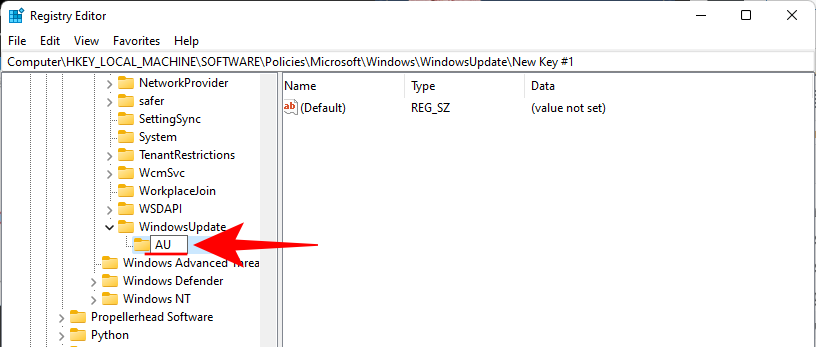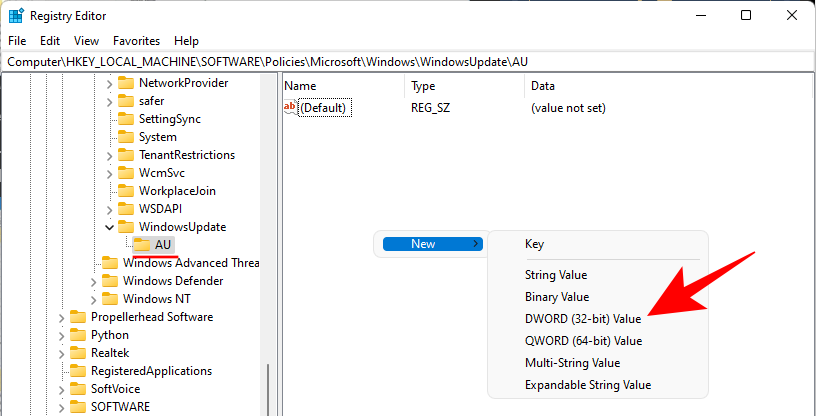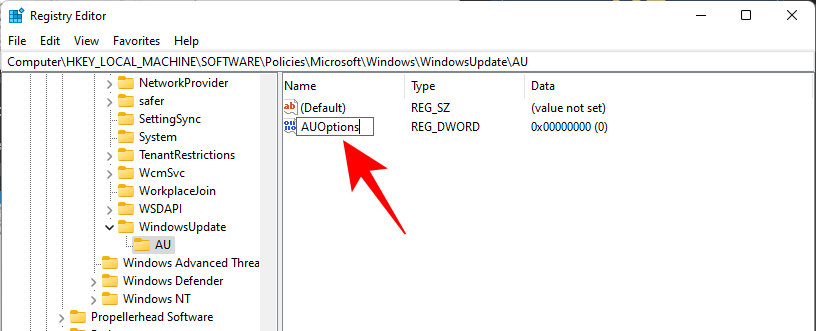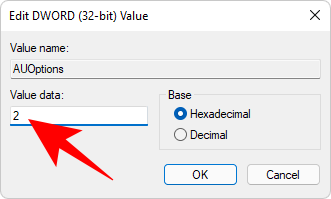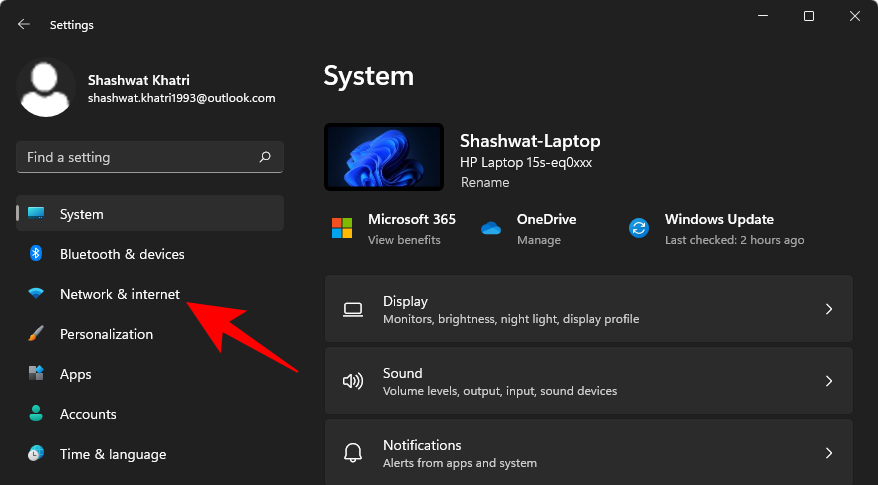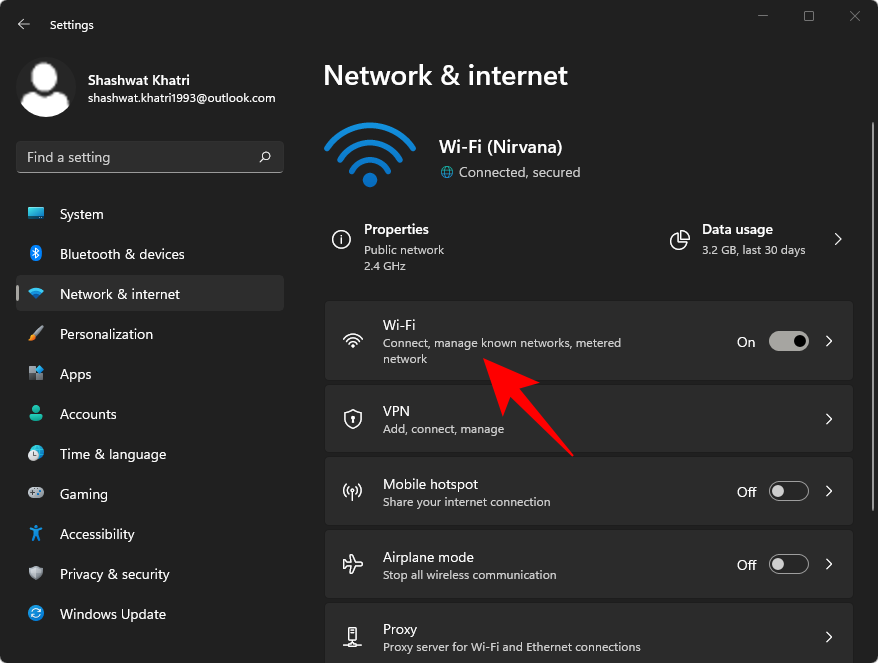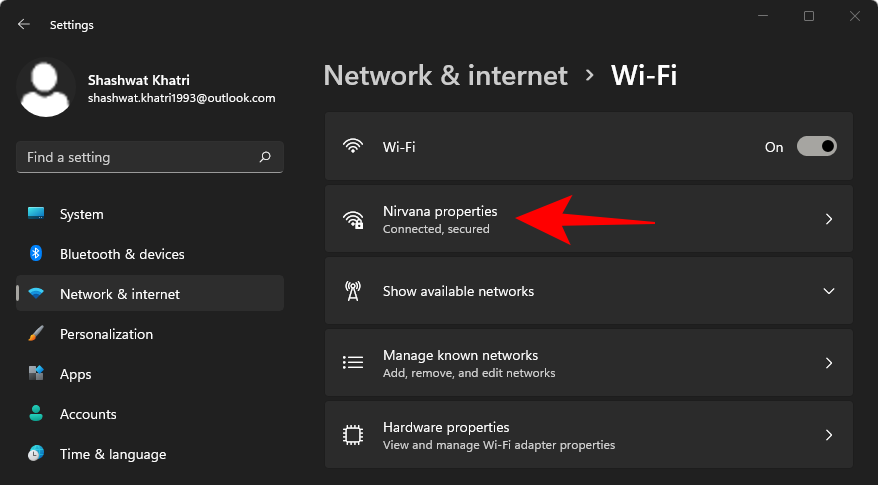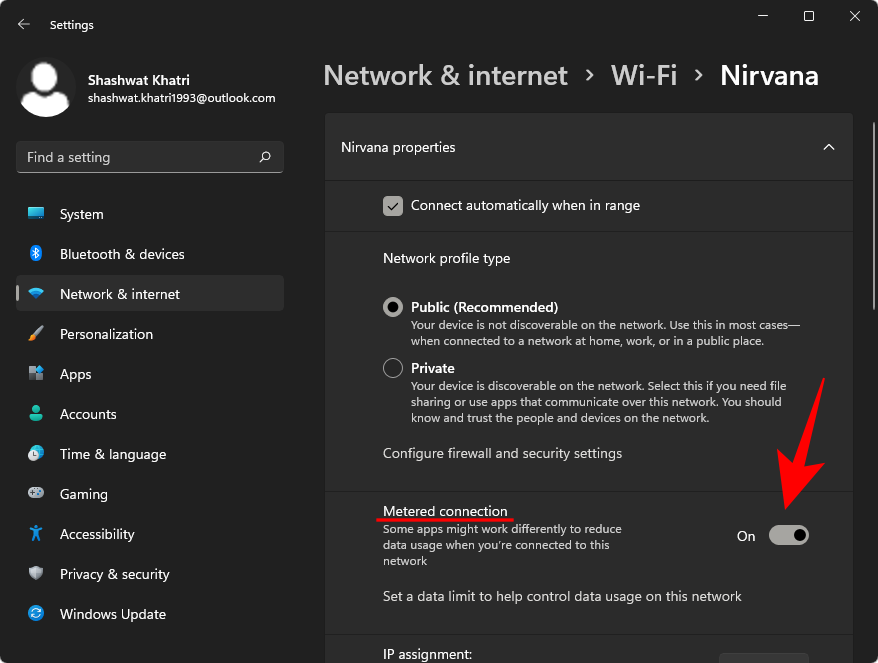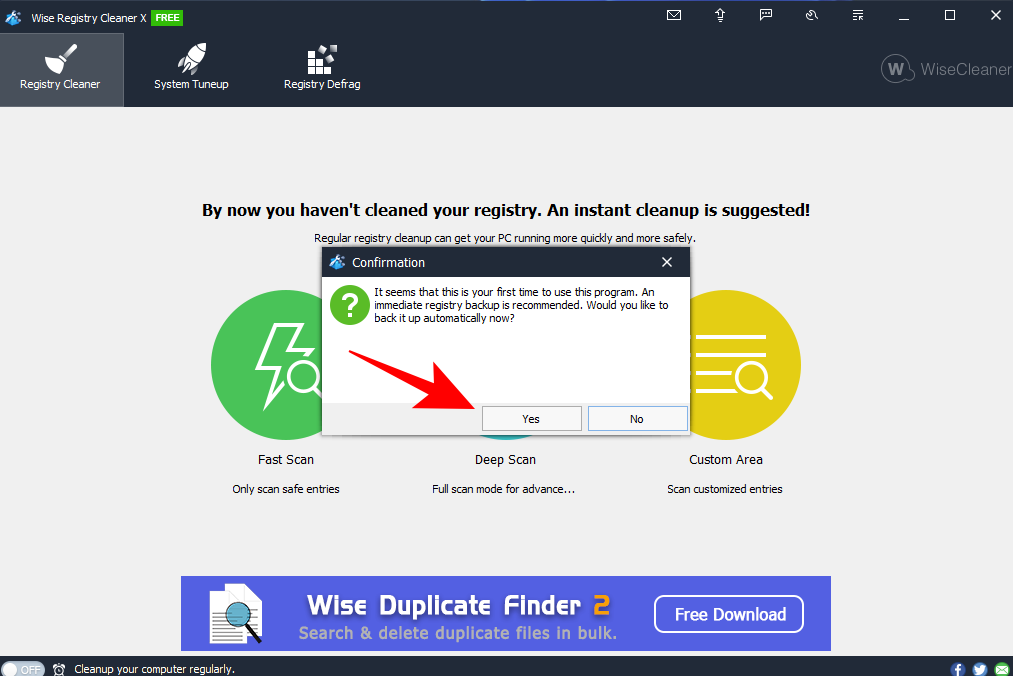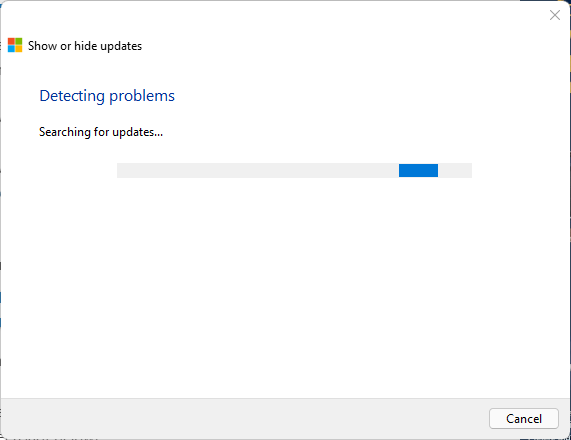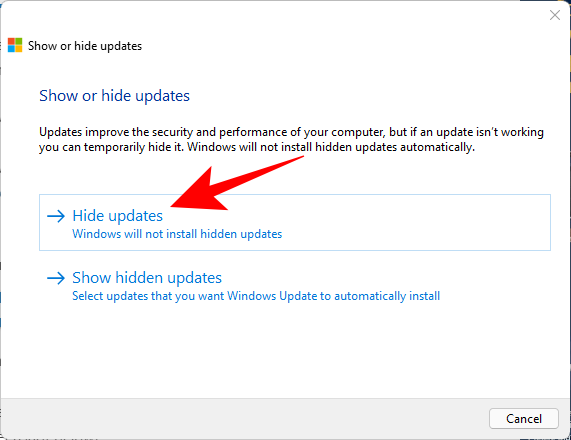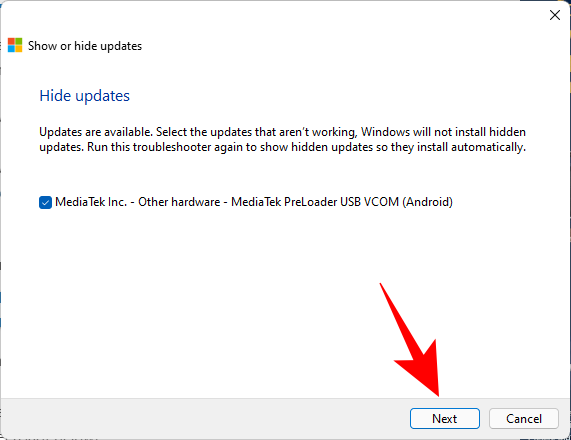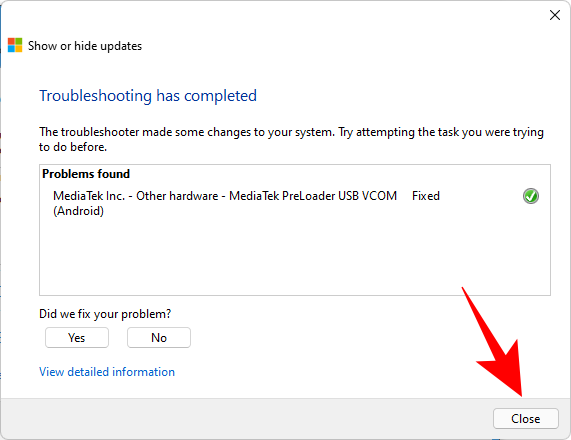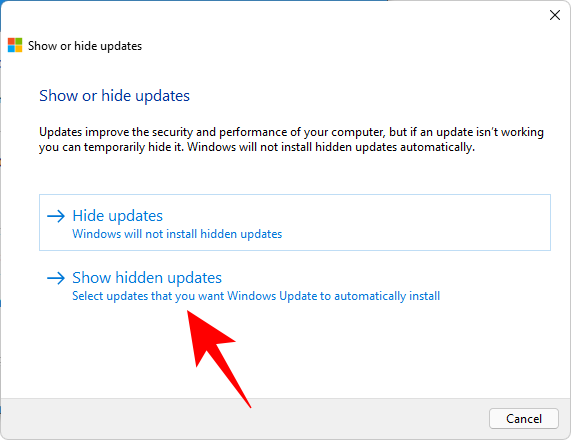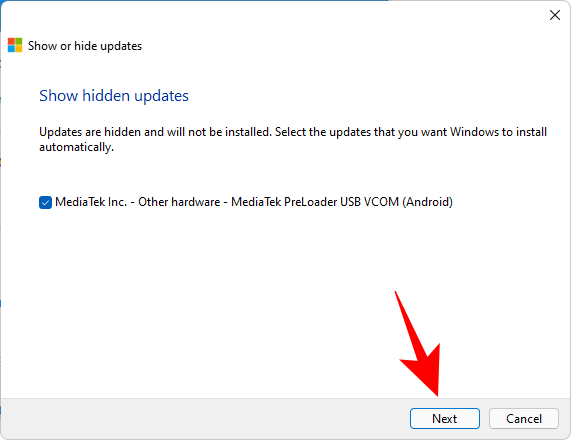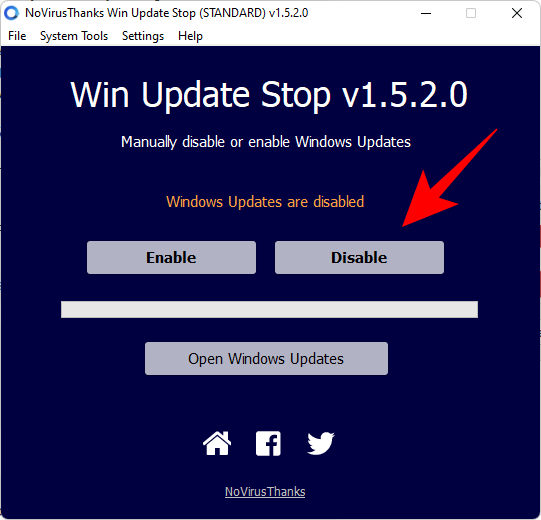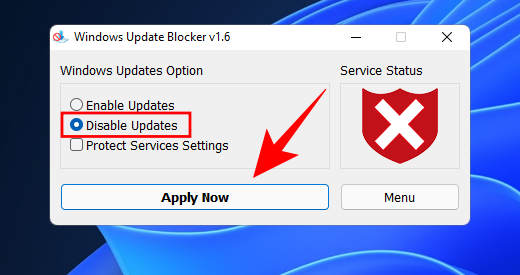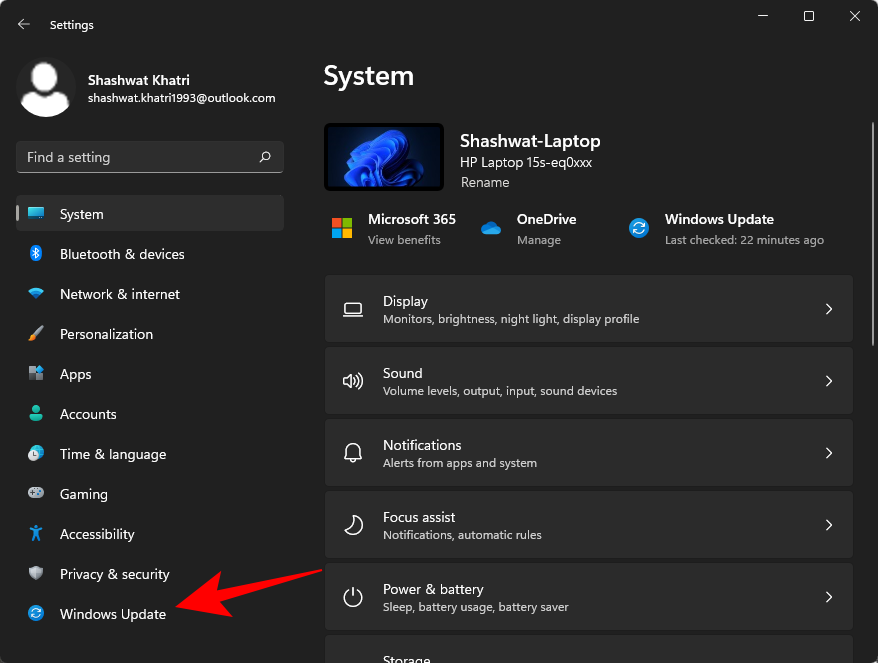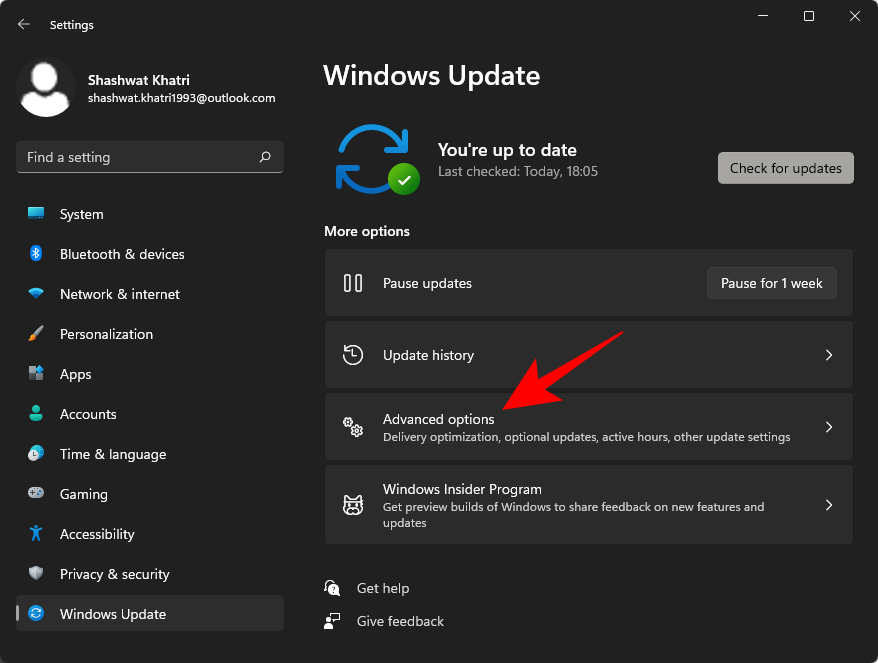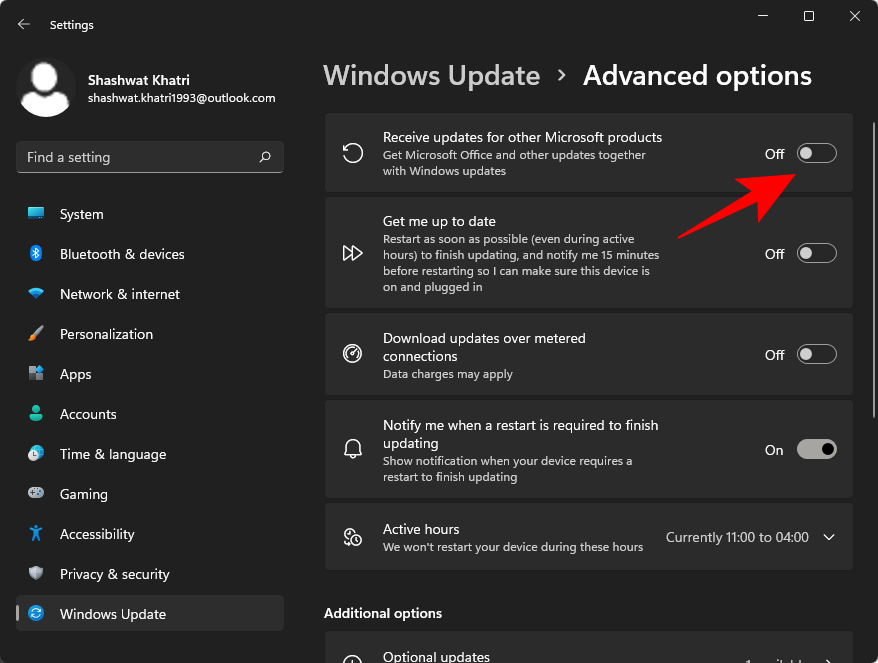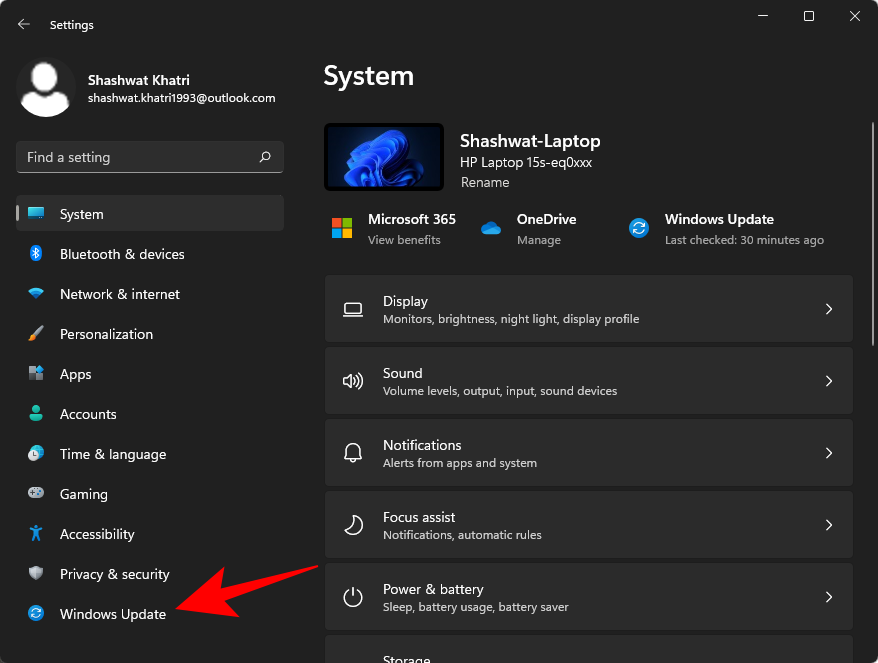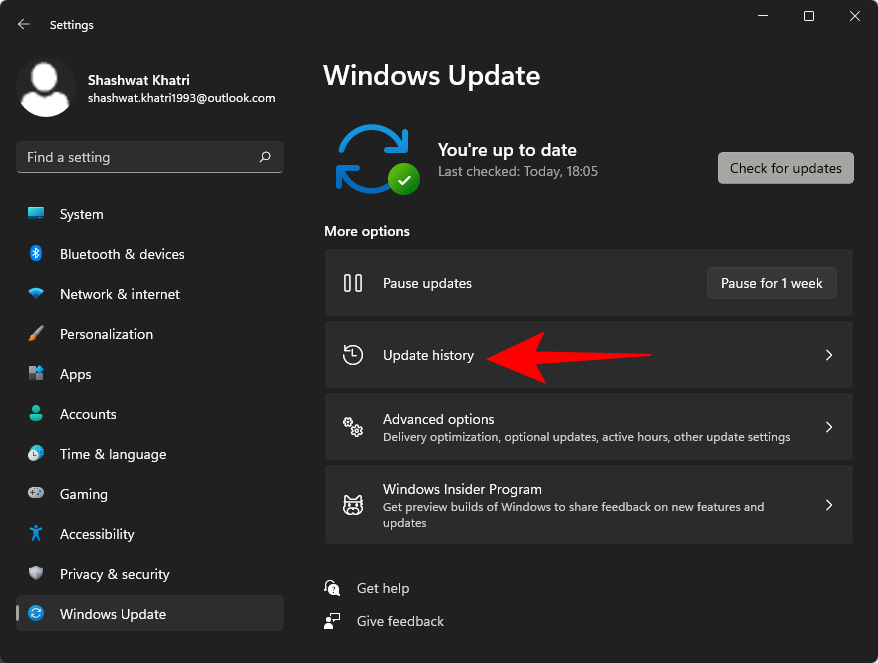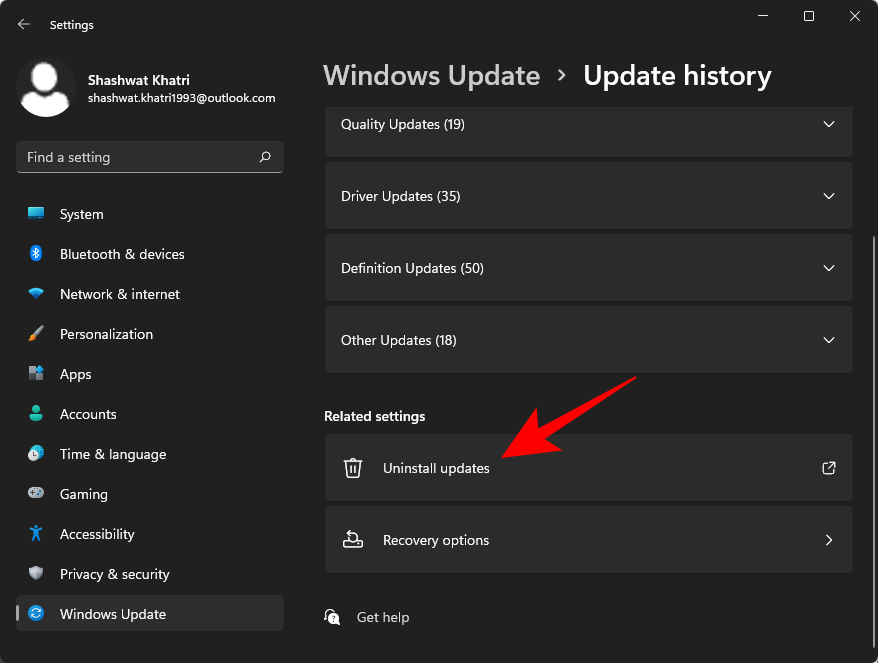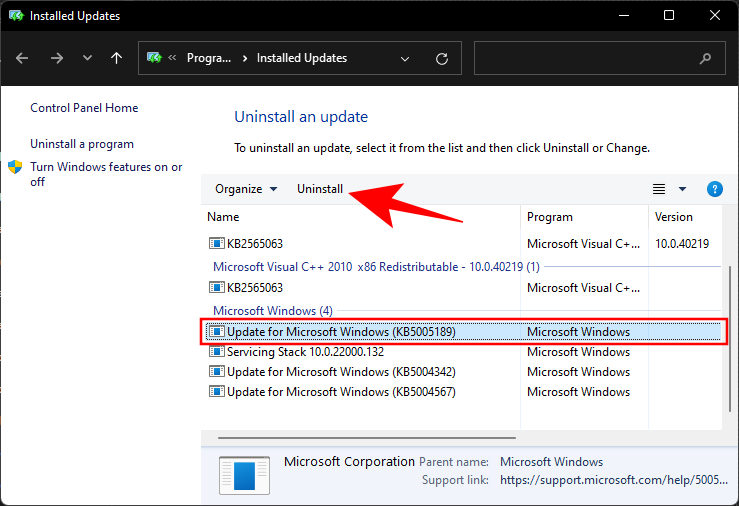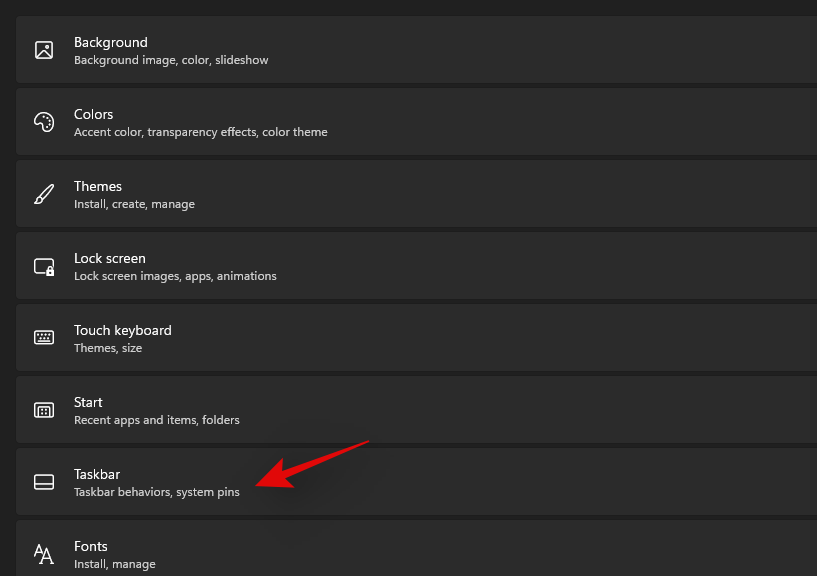Οι ενημερώσεις είναι σημαντικές. Επιδιορθώνουν ζητήματα ασφαλείας, βελτιώνουν την απόδοση, εισάγουν νέες δυνατότητες και πολλά άλλα. Από προεπιλογή, τα Windows θα κατεβάσουν και θα ενημερώσουν μόνα τους μόλις γίνουν διαθέσιμα, και αυτό είναι μια βολική μικρή λειτουργία.
Ωστόσο, αυτό γίνεται ένα ζήτημα επειδή αυτές οι ενημερώσεις επιβάλλονται στους χρήστες ακόμη και όταν θα προτιμούσαν να μην τις έχουν. Δεν είναι μυστικό ότι ορισμένες ενημερώσεις περιέχουν σφάλματα που μπορεί να βάλουν ένα βαθούλωμα στην κατά τα άλλα κανονική λειτουργικότητα των Windows. Κάποιος θα πρέπει να έχει τον έλεγχο και την επιλογή να απενεργοποιήσει και να σταματήσει τις ενημερώσεις εάν χρειάζεται.
Λοιπόν, έχοντας αυτό κατά νου, εδώ είναι όλα όσα πρέπει να γνωρίζετε σχετικά με την απενεργοποίηση των ενημερώσεων στα Windows 11.
Σχετικό: Πώς να χρησιμοποιήσετε το Focus Assist στα Windows 11
Περιεχόμενα
Τι συμβαίνει όταν απενεργοποιείτε τις ενημερώσεις στα Windows 11;
Εάν γνωρίζετε για ποιο λόγο απενεργοποιείτε τις ενημερώσεις, τότε προχωρήστε και χρησιμοποιήστε τις παραπάνω προτεινόμενες μεθόδους για να το κάνετε. Ωστόσο, αν σκέφτεστε να απενεργοποιήσετε τις ενημερώσεις των Windows, ίσως λίγες περισσότερες πληροφορίες σχετικά με αυτές θα σας βοηθήσουν να αποφασίσετε.
Προφανώς, δεν θα λαμβάνετε τις τακτικές αθροιστικές ενημερώσεις για τα Windows 11 όταν ενεργοποιείτε τις ενημερώσεις των Windows, ούτε θα λαμβάνετε κάποια από τις ενημερώσεις κώδικα ασφαλείας ή διορθώσεις σφαλμάτων που κυκλοφορούν συχνά.
Για κάποιο χρονικό διάστημα, ενδέχεται να μην λαμβάνετε ενημερώσεις ούτε για τα προγράμματα οδήγησης του συστήματός σας. Εάν θέλετε να εγκαταστήσετε προγράμματα οδήγησης και ενημερώσεις κώδικα ενώ οι ενημερώσεις των Windows είναι απενεργοποιημένες, θα πρέπει να το κάνετε με μη αυτόματο τρόπο.
Σχετικό: Πώς να επιδιορθώσετε τα Windows 11 [15 τρόποι]
Πώς να σταματήσετε τις ενημερώσεις στα Windows 11
Προτού ειπωθεί και γίνει οτιδήποτε, να γνωρίζετε ότι οι ενημερώσεις των Windows, ως επί το πλείστον, είναι αρκετά ασφαλείς και συνιστάται να τις διατηρείτε ενεργοποιημένες εάν θέλετε να απολαύσετε όλες τις σωρευτικές ενημερώσεις και τις βελτιώσεις απόδοσης που συνοδεύουν.
Αλλά κάθε τόσο, μπορείτε να λαμβάνετε μια κακή ενημερωμένη έκδοση κώδικα που εισάγει σφάλματα και διακόπτει τις λειτουργίες. Επομένως, εάν είστε κάποιος που του αρέσει να εξετάζει τις ενημερώσεις πριν τις κατεβάσει και να τις εγκαταστήσει ή θα θέλατε να τις σταματήσετε εντελώς, δείτε πώς μπορείτε να το κάνετε στα Windows 11.
Πατήστε Win + Iγια να ανοίξετε τις Ρυθμίσεις και, στη συνέχεια, κάντε κλικ στο Windows Update στον αριστερό πίνακα.
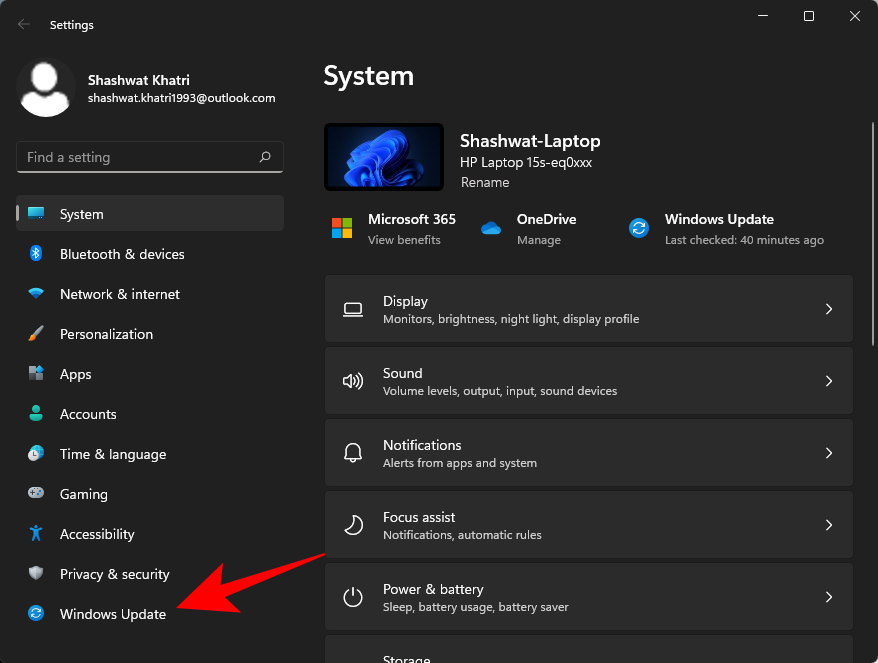
Στα δεξιά, δίπλα στο "Παύση ενημερώσεων", κάντε κλικ στην Παύση για 1 εβδομάδα .
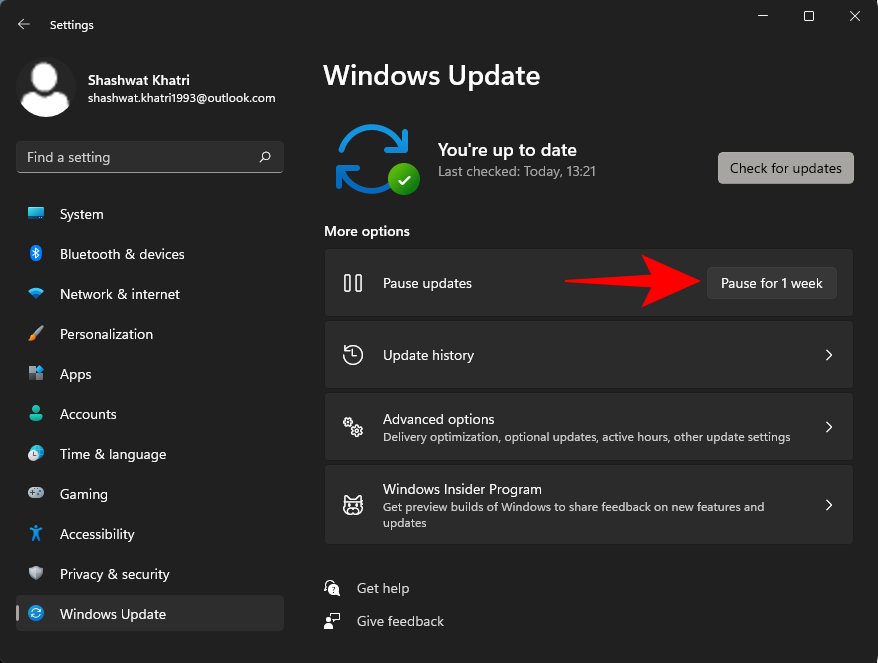
Επί του παρόντος, δεδομένου ότι τα Windows 11 βρίσκονται ακόμη στη φάση ανάπτυξής τους, δεν θα έχετε καμία άλλη επιλογή χρονικού πλαισίου για την παύση των ενημερώσεων, ούτε μπορείτε να καθορίσετε μία. Αναμένουμε να λάβουμε περισσότερες επιλογές «Παύση ενημερώσεων», καθώς οι νεότερες εκδόσεις των Windows 11 κυκλοφορούν μέσω — το μαντέψατε — ενημερώσεων των Windows.
Μέθοδος #02: Απενεργοποιήστε την υπηρεσία Windows Update
Για να απενεργοποιήσετε πλήρως την ενημέρωση των Windows 11, θα πρέπει να χρησιμοποιήσετε το παράθυρο "Υπηρεσίες". Δείτε πώς να το κάνετε:
Πατήστε Win + Rγια να ανοίξετε το πλαίσιο διαλόγου RUN, πληκτρολογήστε services.msc και πατήστε Enter.
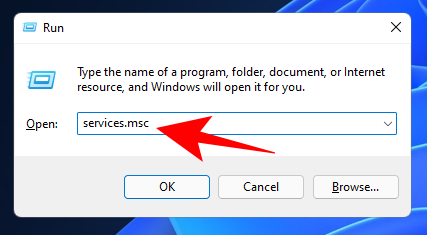
Τώρα, κάντε κύλιση προς τα κάτω και κάντε διπλό κλικ στο Windows Update .

Εάν εκτελείται, κάντε κλικ στο Διακοπή .
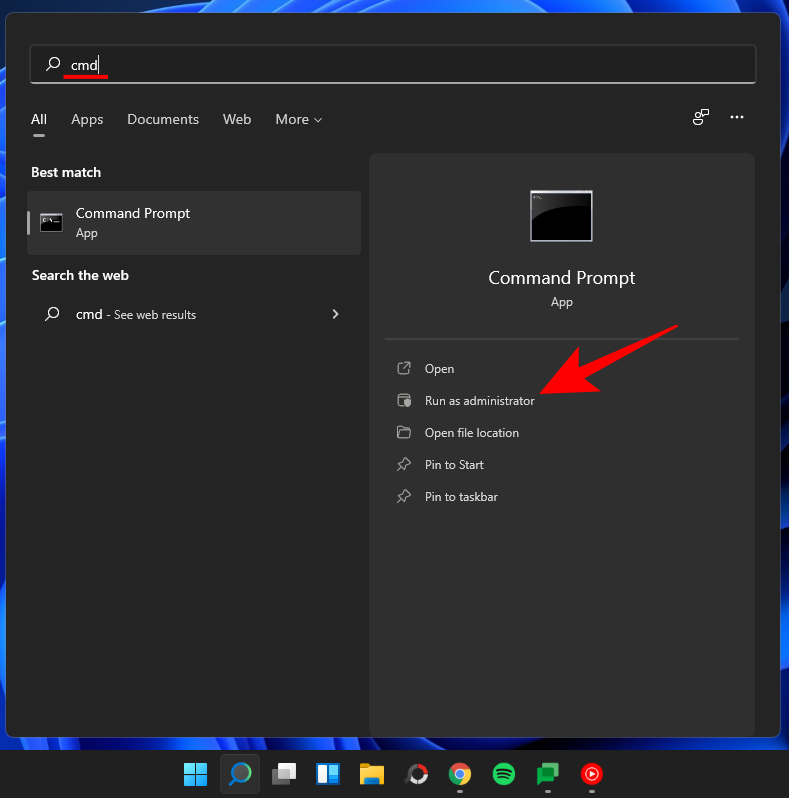
Στη συνέχεια, κάντε κλικ στο αναπτυσσόμενο μενού δίπλα στο «Τύπος εκκίνησης».
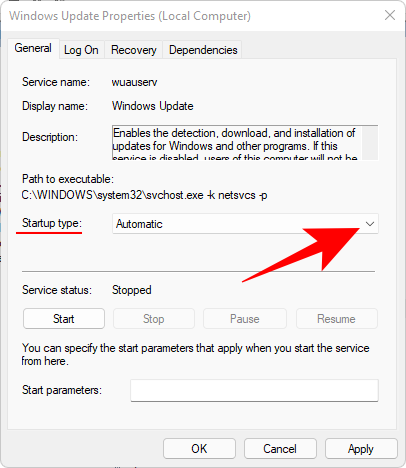
Επιλέξτε Απενεργοποιημένο .
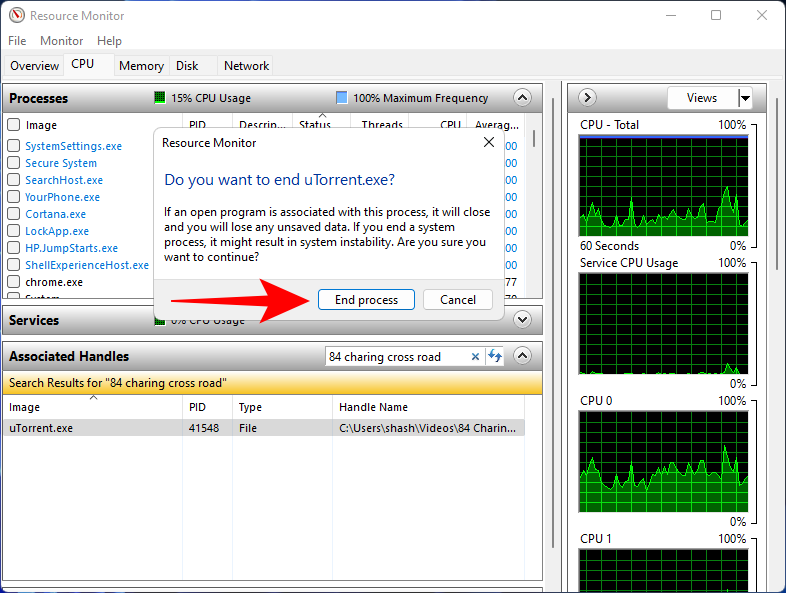
Κάντε κλικ στο OK .
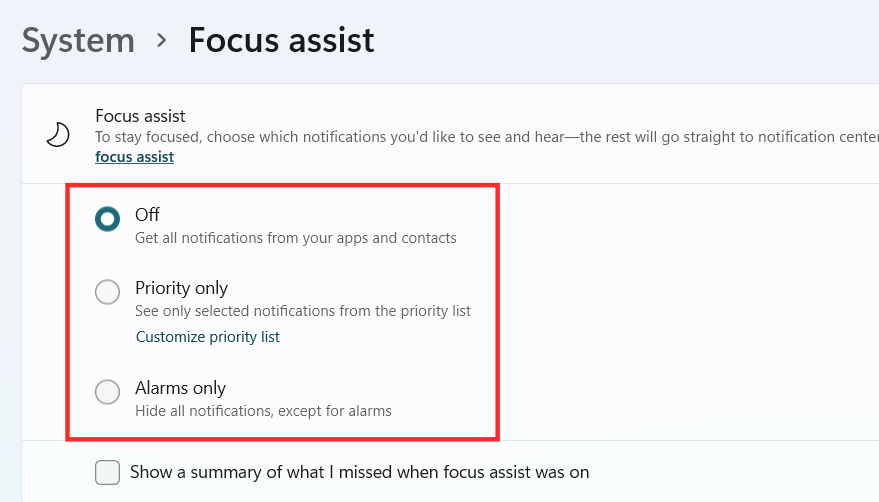
Σχετικό: Πώς να αποσυμπιέσετε αρχεία στα Windows 11
Μέθοδος #03: Απενεργοποιήστε ή περιορίστε τις ενημερώσεις με το πρόγραμμα επεξεργασίας πολιτικής ομάδας
Το Group Policy Editor είναι ένα χρήσιμο εργαλείο για τις εκδόσεις Professional, Enterprise και Education των Windows. Δείτε πώς μπορείτε να περιορίσετε τις ενημερώσεις των Windows ή να τις απενεργοποιήσετε εντελώς:
Πατήστε Win + Rγια να ανοίξετε το πλαίσιο RUN, πληκτρολογήστε gpedit.msc και πατήστε Enter.
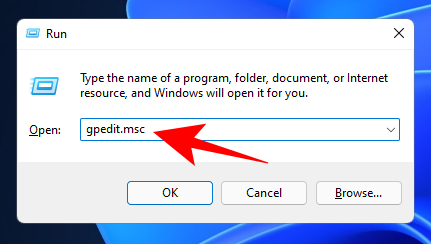
Στη συνέχεια, μεταβείτε στην ακόλουθη διαδρομή στον αριστερό πίνακα:
Computer Configuration > Administrative Templates > Windows Components > Windows Update > Manage end user experience
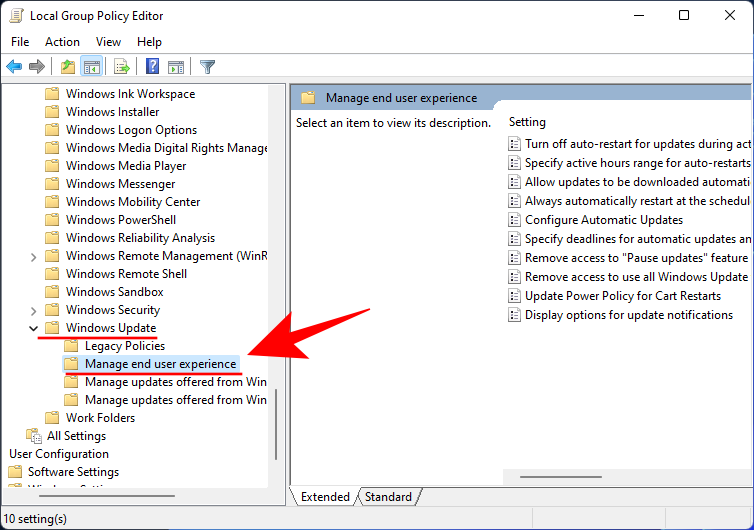
Τώρα, στα δεξιά, κάντε διπλό κλικ στο Configure Automatic Updates .
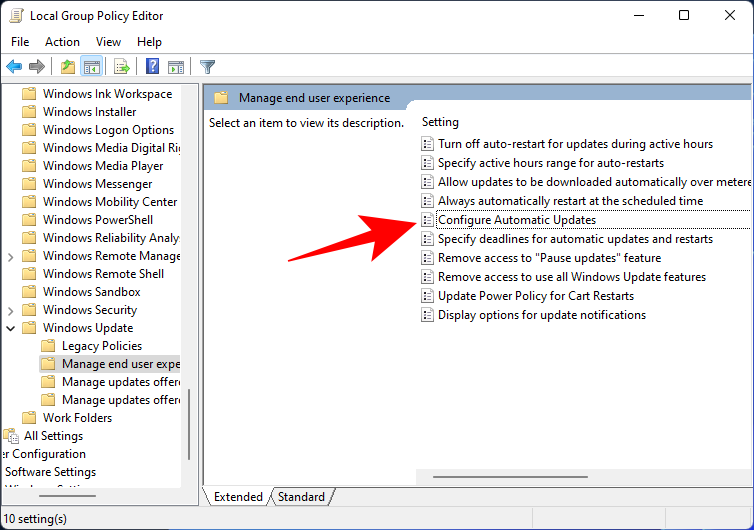
Για να απενεργοποιήσετε πλήρως τις ενημερώσεις των Windows, επιλέξτε Απενεργοποιημένο .
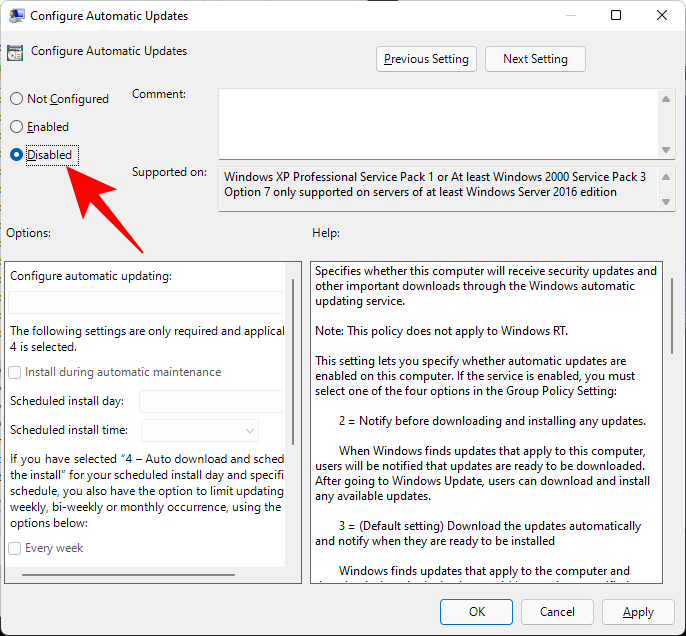
Στη συνέχεια, κάντε κλικ στο OK .
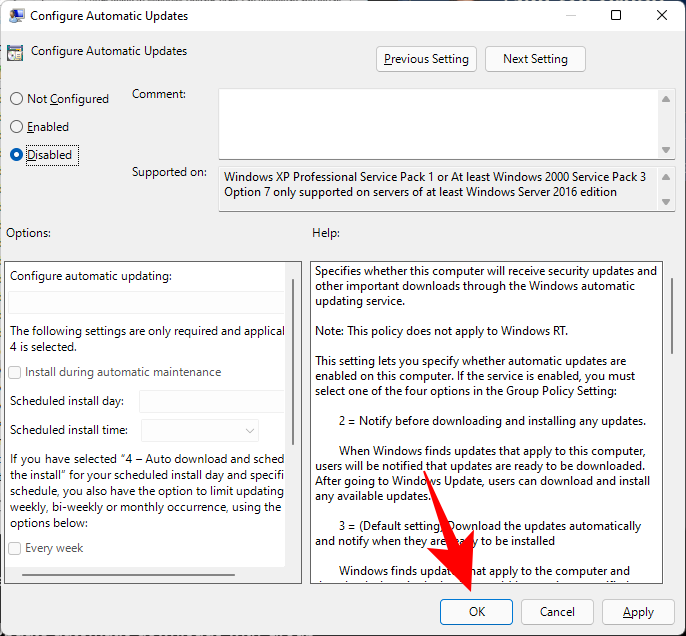
Εάν δεν θέλετε να απενεργοποιήσετε πλήρως τις ενημερώσεις των Windows 11, υπάρχουν μερικές άλλες διαμορφώσεις ενημέρωσης των Windows που μπορείτε να εξετάσετε. Δείτε πώς:
Στο ίδιο παράθυρο πολιτικής «Διαμόρφωση αυτόματων ενημερώσεων», πρώτα επιλέξτε Ενεργοποιημένο .
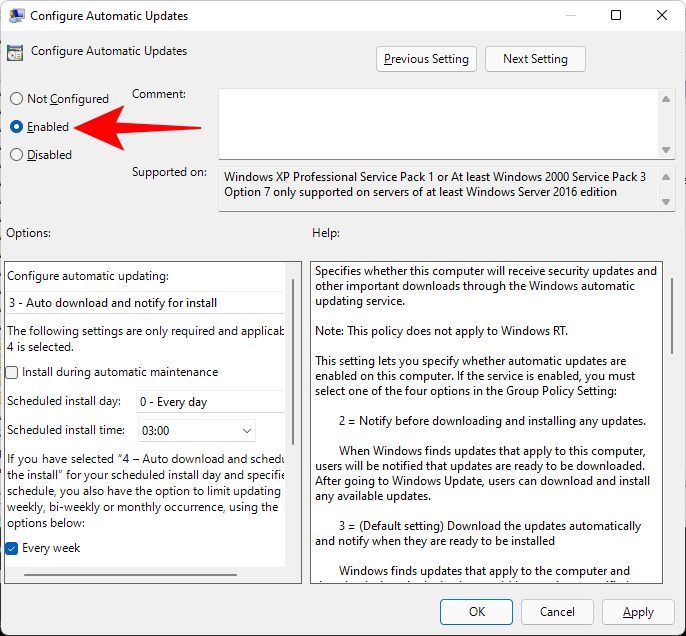
Στη συνέχεια, στην ενότητα «Διαμόρφωση αυτόματης ενημέρωσης», κάντε κλικ στο αναπτυσσόμενο μενού και επιλέξτε ένα από τα ακόλουθα:
- 2 – Ειδοποίηση για λήψη και αυτόματη εγκατάσταση. (συνιστάται)
- 3 – Αυτόματη λήψη και ειδοποίηση για εγκατάσταση.
- 4 – Αυτόματη λήψη και προγραμματισμός της εγκατάστασης.
- 5 – Επιτρέψτε στον τοπικό διαχειριστή να επιλέξει ρυθμίσεις.
- 7 – Επιτρέψτε τη λήψη, Ειδοποίηση για εγκατάσταση, Ειδοποίηση για επανεκκίνηση.
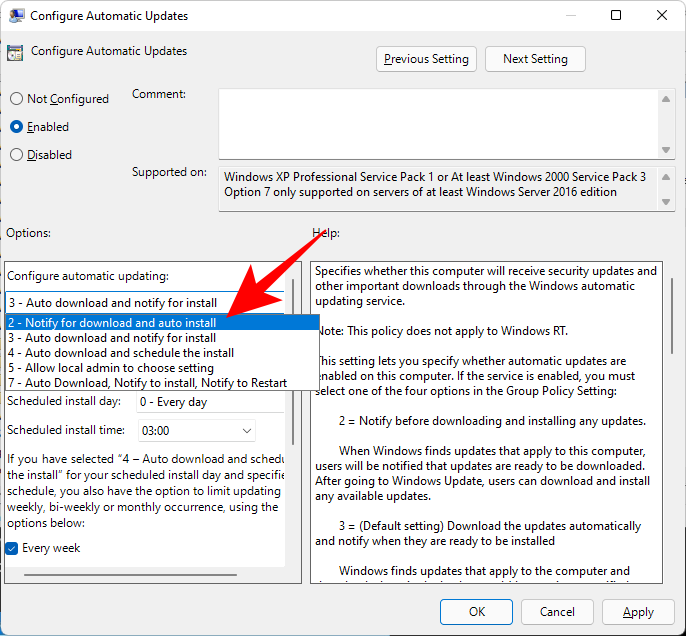
Συνεχίζουμε με τον προτεινόμενο αριθμό 2 – «Ειδοποίηση για λήψη και αυτόματη εγκατάσταση». Με αυτήν την επιλογή, οι ενημερώσεις δεν γίνονται αυτόματα λήψη. Αντίθετα, θα πρέπει να τα ενεργοποιήσετε με μη αυτόματο τρόπο από τη σελίδα ρυθμίσεων του Windows Update.
Αφού επιλέξετε τη διαμόρφωση της ενημέρωσης των Windows, κάντε κλικ στο OK .
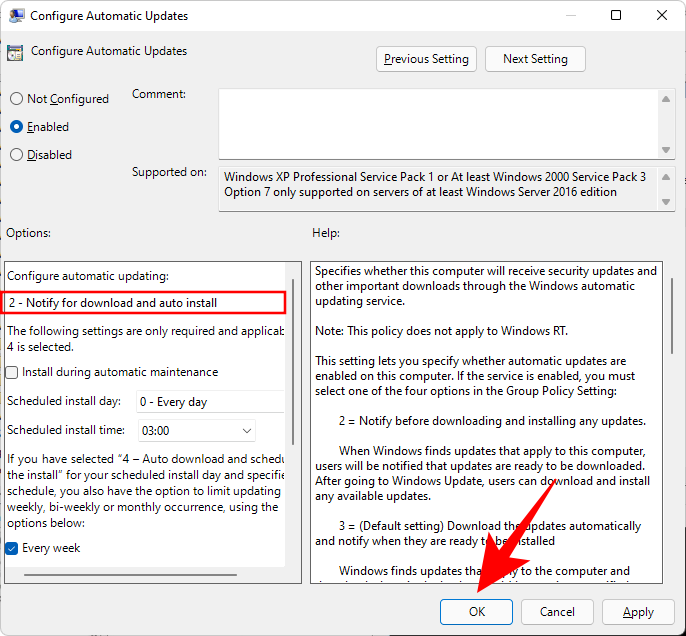
Κάντε επανεκκίνηση του υπολογιστή σας για να τεθούν σε ισχύ οι αλλαγές.
Μέθοδος #04: Απενεργοποιήστε ή περιορίστε τις ενημερώσεις από το μητρώο
Παρόμοια με την προηγούμενη μέθοδο, μπορείτε επίσης να απενεργοποιήσετε πλήρως την ενημέρωση των Windows ή να τροποποιήσετε τη διαμόρφωση της ενημέρωσης των Windows από το Μητρώο. Δείτε πώς:
Πατήστε Win + Rγια να ανοίξετε το πλαίσιο RUN, πληκτρολογήστε regedit και πατήστε Enter.
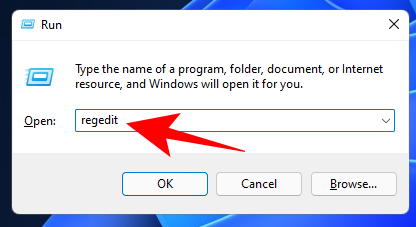
Μεταβείτε στο ακόλουθο κλειδί:
Computer\HKEY_LOCAL_MACHINE\SOFTWARE\Policies\Microsoft\Windows
Εναλλακτικά, μπορείτε να αντιγράψετε τα παραπάνω και να τα επικολλήσετε στη γραμμή διευθύνσεων του Επεξεργαστή Μητρώου και να πατήσετε Enter.
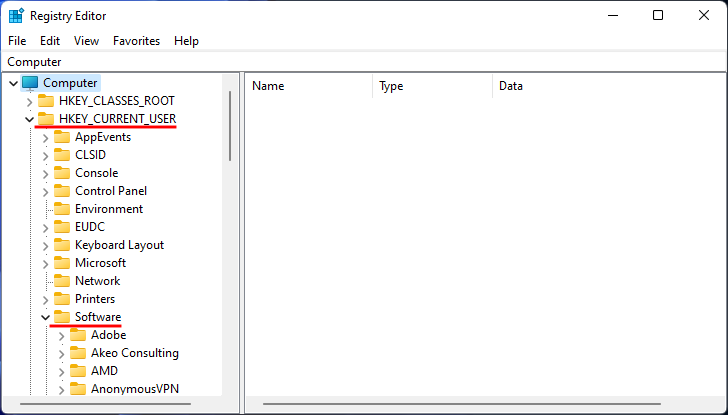
Τώρα, κάντε δεξί κλικ στον επιλεγμένο φάκελο «Windows» και επιλέξτε Νέο > Κλειδί .
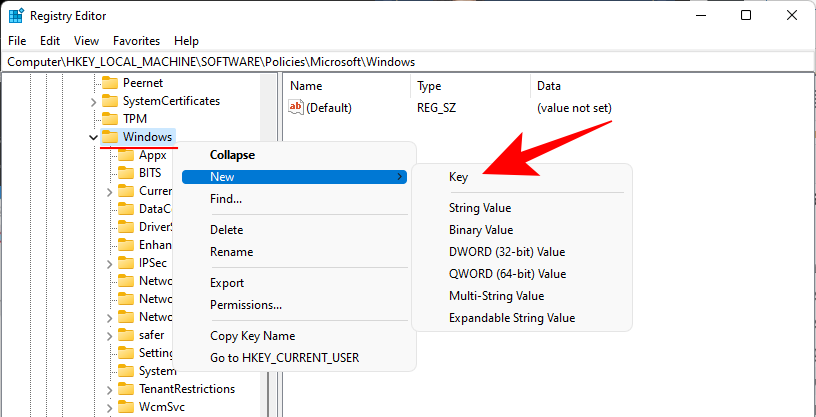
Ονομάστε αυτό το κλειδί WindowsUpdate και πατήστε Enter.
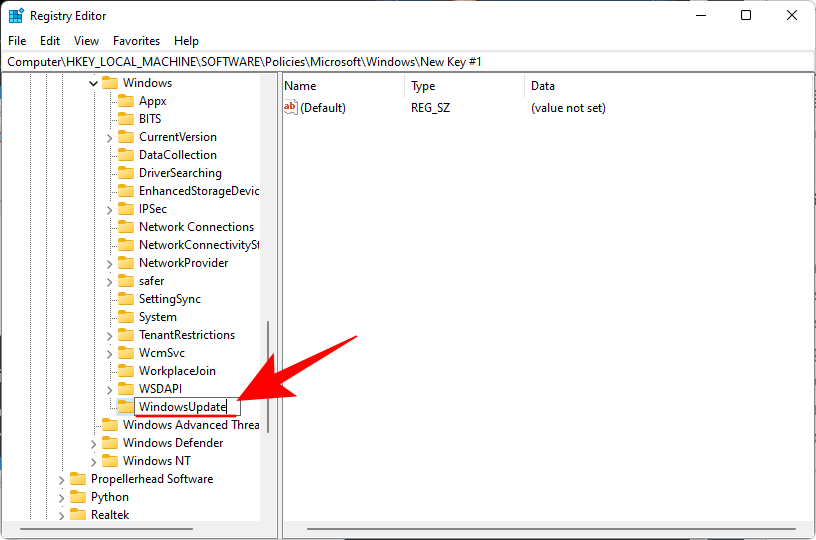
Τώρα, κάντε δεξί κλικ σε αυτό το κλειδί και δημιουργήστε ένα δευτερεύον κλειδί μέσω New > Key .
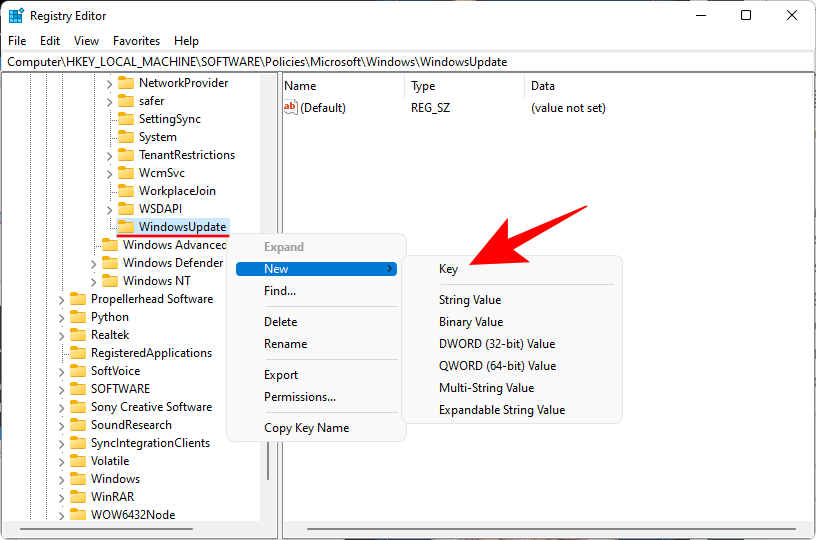
Ονομάστε αυτό το κλειδί AU .
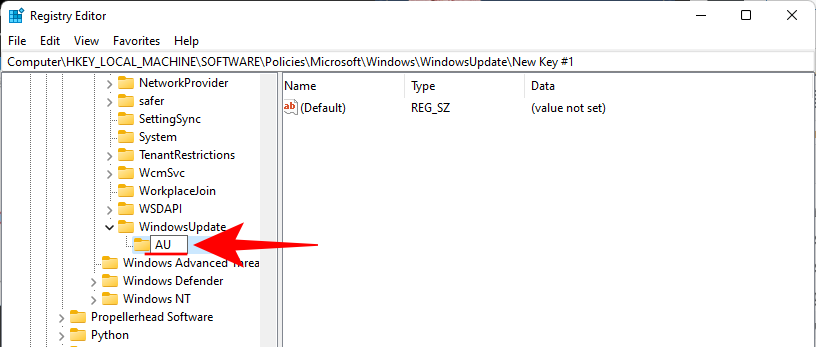
Με επιλεγμένο το κλειδί AU που δημιουργήθηκε πρόσφατα, κάντε δεξί κλικ στον κενό χώρο στα δεξιά και επιλέξτε Νέο > Τιμή DWORD (32 bit) .
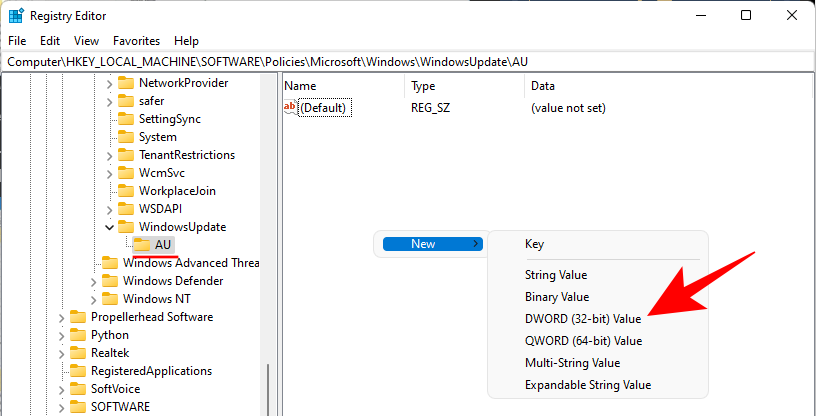
Ονομάστε αυτό το κλειδί AUOptions .
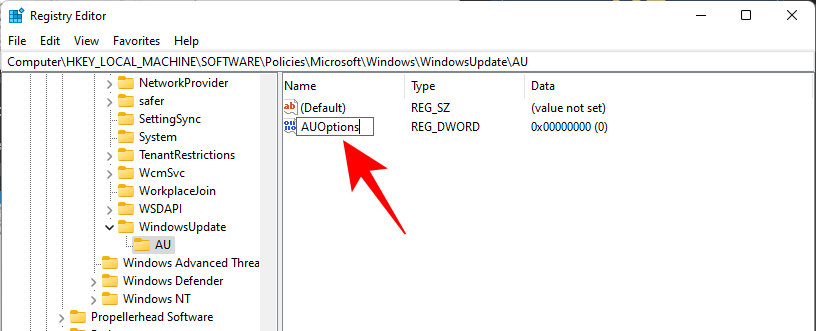
Κάντε διπλό κλικ στο «AUOptions» και αλλάξτε την τιμή του σε έναν από τους παρακάτω αριθμούς (η αντίστοιχη αλλαγή αναφέρεται παρακάτω):
- 2 – Ειδοποίηση για λήψη και αυτόματη εγκατάσταση. (συνιστάται)
- 3 – Αυτόματη λήψη και ειδοποίηση για εγκατάσταση.
- 4 – Αυτόματη λήψη και προγραμματισμός της εγκατάστασης.
- 5 – Επιτρέψτε στον τοπικό διαχειριστή να επιλέξει ρυθμίσεις.
- 7 – Επιτρέψτε τη λήψη, Ειδοποίηση για εγκατάσταση, Ειδοποίηση για επανεκκίνηση.
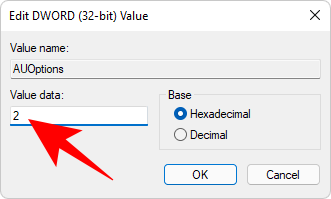
Βεβαιωθείτε ότι έχετε εισαγάγει μόνο τον αριθμό, ανάλογα με το πώς θέλετε να ρυθμιστούν οι ενημερώσεις των Windows. Για παράδειγμα, θέλουμε να ειδοποιούμαστε για λήψη και αυτόματη εγκατάσταση, επομένως αλλάζουμε την τιμή σε ' 2 '. Στη συνέχεια, κάντε κλικ στο OK .
Λάβετε υπόψη ότι αυτές οι επιλογές λειτουργούν ακριβώς όπως η μέθοδος πολιτικής ομάδας, αλλά με μόνη εξαίρεση τη μη δυνατότητα πλήρης απενεργοποίησης των ενημερώσεων. Η μόνη επιλογή που πλησιάζει στην απενεργοποίηση των Windows Updates είναι η προτεινόμενη επιλογή αριθμός 2. Επανεκκινήστε τον υπολογιστή σας για να τεθούν σε ισχύ οι αλλαγές.
Μέθοδος #05: Ορίστε μια μετρημένη σύνδεση
Ένας άλλος τρόπος για να αποτρέψετε την αυτόματη ενημέρωση των Windows είναι να ρυθμίσετε μια μετρημένη σύνδεση. Αυτό θα πει στα Windows ότι έχετε περιορισμένο εύρος ζώνης και ότι οι ενημερώσεις δεν είναι η προτεραιότητά σας. Δείτε πώς μπορείτε να το ρυθμίσετε:
Πατήστε Win + Iγια να ανοίξετε τις Ρυθμίσεις και, στη συνέχεια, κάντε κλικ στο Δίκτυο και Διαδίκτυο στο αριστερό πλαίσιο.
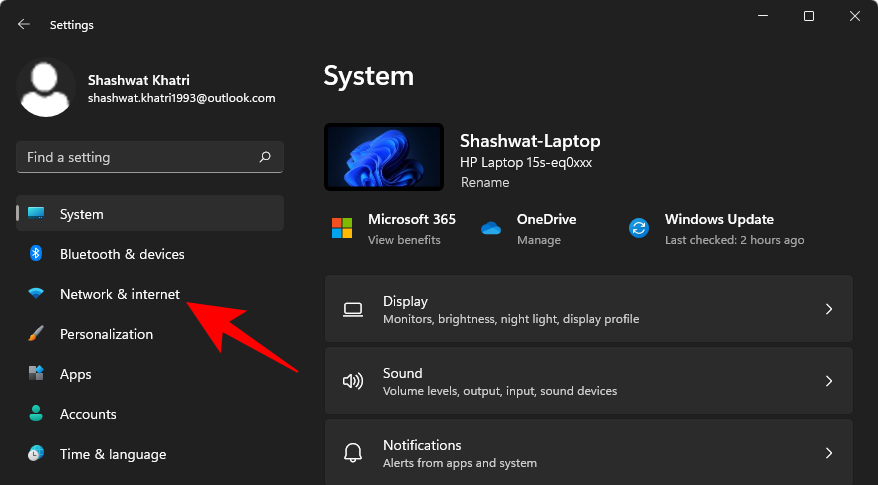
Κάντε κλικ στο Wi-Fi .
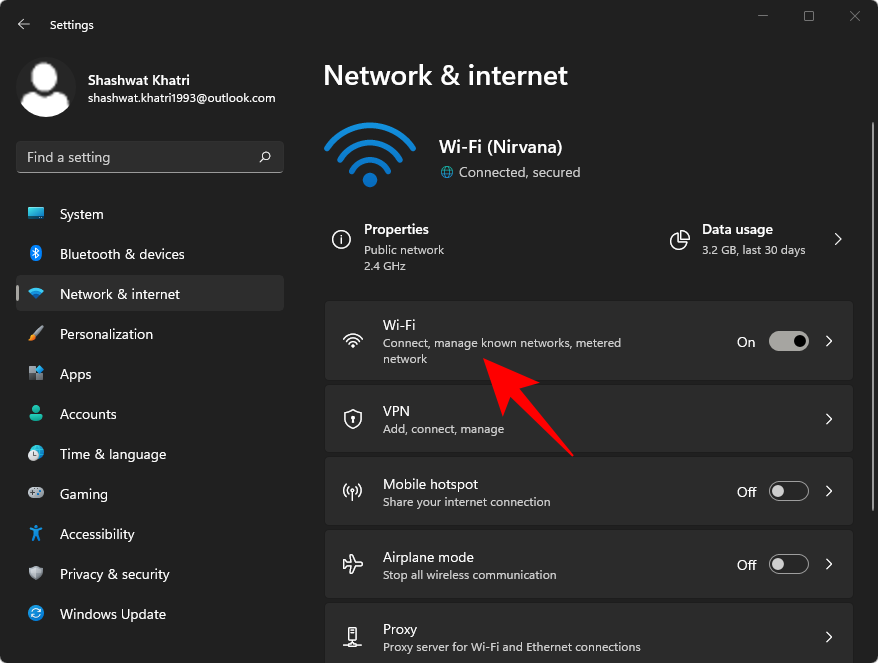
Επιλέξτε τη σύνδεσή σας Wi-Fi.
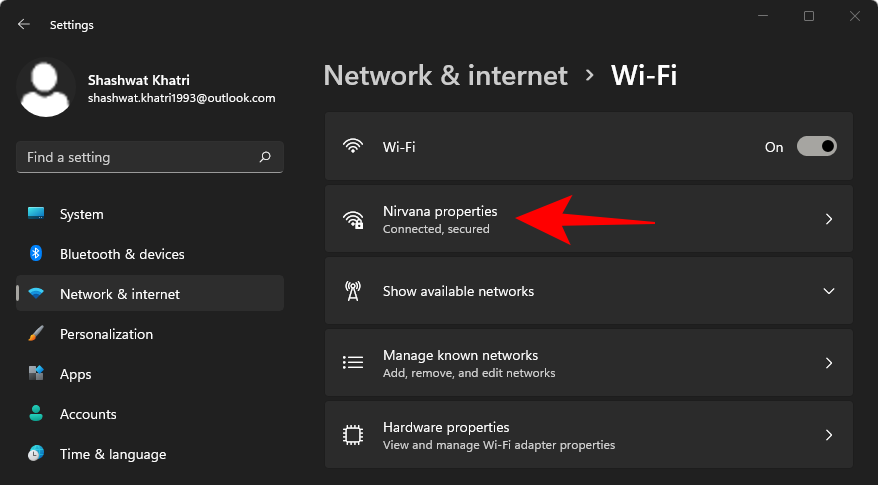
Ενεργοποιήστε τη σύνδεση με μέτρηση .
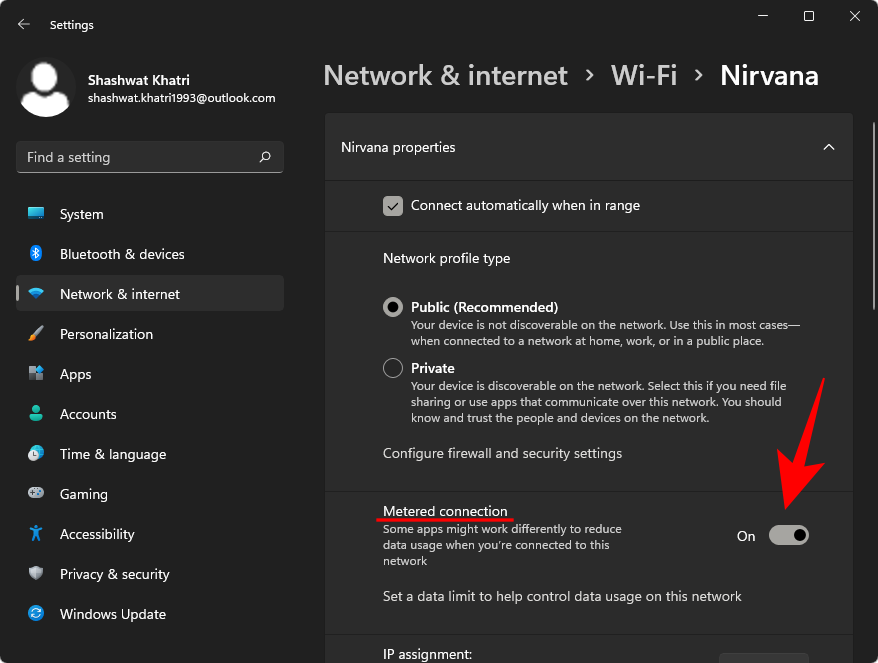
Και τέλος! Έχετε πλέον ρυθμίσει μια μετρημένη σύνδεση και οι ενημερώσεις των Windows θα απενεργοποιηθούν προσωρινά. Ωστόσο, αυτή δεν είναι η ιδανική λύση για τη διακοπή των ενημερώσεων των Windows, καθώς σημαντικές ενημερώσεις ασφαλείας μπορούν ακόμα να ληφθούν και να εγκατασταθούν. Επιπλέον, ορισμένες σημαντικές εφαρμογές ενδέχεται να μην ενημερώνονται με μετρημένη σύνδεση, όπως το OneDrive ή οποιαδήποτε από τις "Εφαρμογές αποθήκευσης".
Μέθοδος #06: Απόκρυψη ενημερώσεων με το εργαλείο αντιμετώπισης προβλημάτων Εμφάνιση/Απόκρυψη της Microsoft
Η Microsoft διαθέτει ένα εργαλείο αντιμετώπισης προβλημάτων ενημέρωσης των Windows που σας επιτρέπει να αποκρύψετε (ή να εμφανίσετε) συγκεκριμένες ενημερώσεις που δεν θέλετε να εγκατασταθούν, διατηρώντας παράλληλα όλα τα άλλα ενημερωμένα.
Λήψη : wushowhide.diagcab
Αφού κατεβάσετε το εργαλείο εμφάνισης/απόκρυψης από τον παραπάνω σύνδεσμο, εκτελέστε το εργαλείο και κάντε κλικ στο Επόμενο .
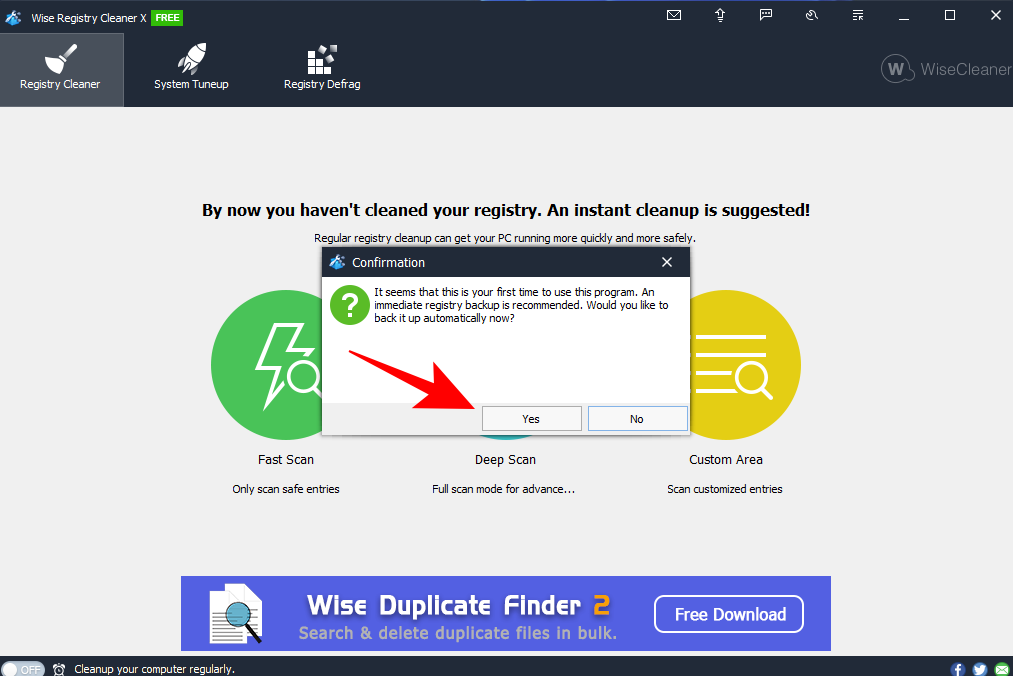
Η αντιμετώπιση προβλημάτων θα ξεκινήσει τώρα.
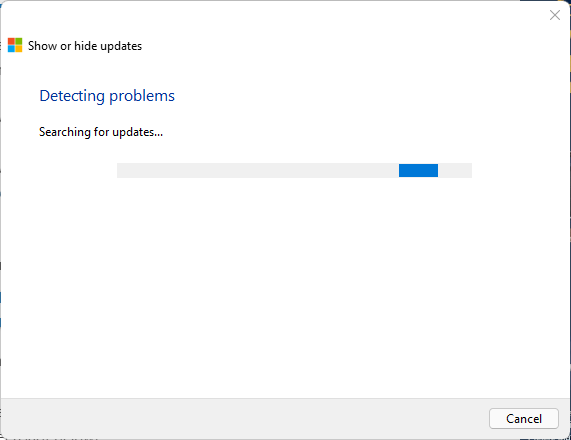
Κάντε κλικ στο Απόκρυψη ενημερώσεων .
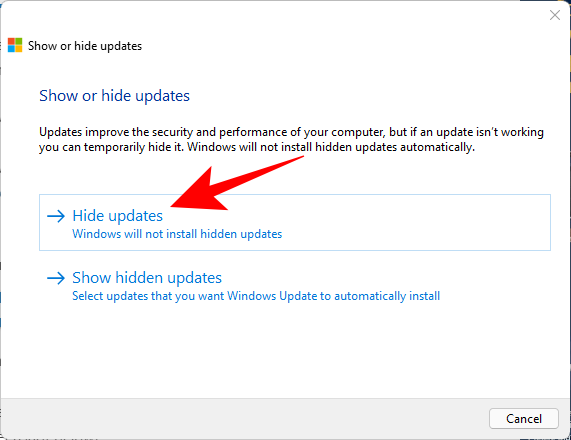
Τώρα επιλέξτε τη διαθέσιμη ενημέρωση που θέλετε να αποκρύψετε. Αυτά δεν θα εγκατασταθούν πλέον. Στη συνέχεια, κάντε κλικ στο Επόμενο .
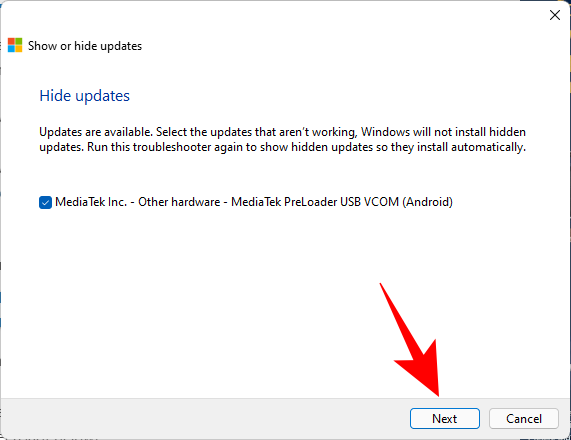
Αφού κρυφτούν οι επιλεγμένες ενημερώσεις, κάντε κλικ στο Κλείσιμο .
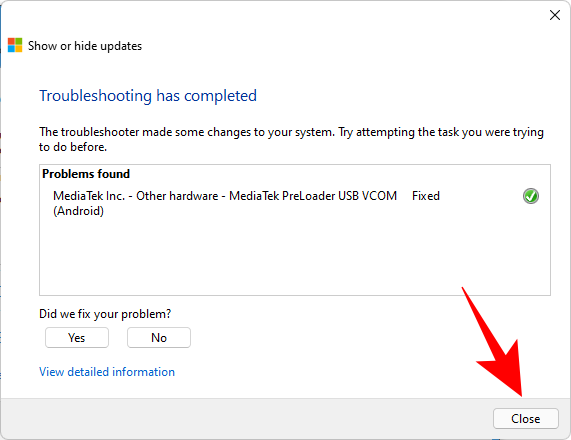
Η μόνη προειδοποίηση με αυτό το εργαλείο αντιμετώπισης προβλημάτων είναι ότι οι ενημερώσεις πρέπει να ληφθούν πριν και να περιμένουν να εγκατασταθούν.
If you think you’ve hidden an update by accident, open the troubleshooter tool again but this time select Show updates.
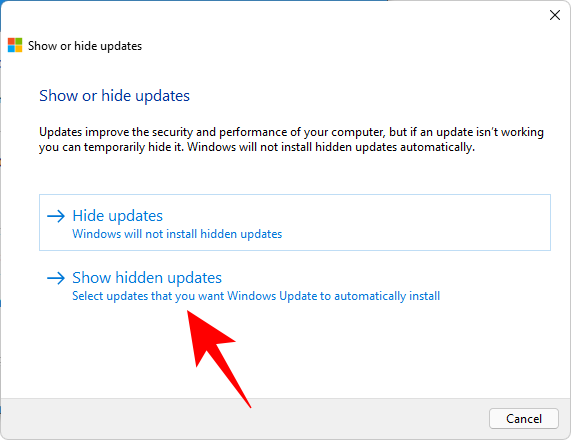
Select your hidden update and click Next.
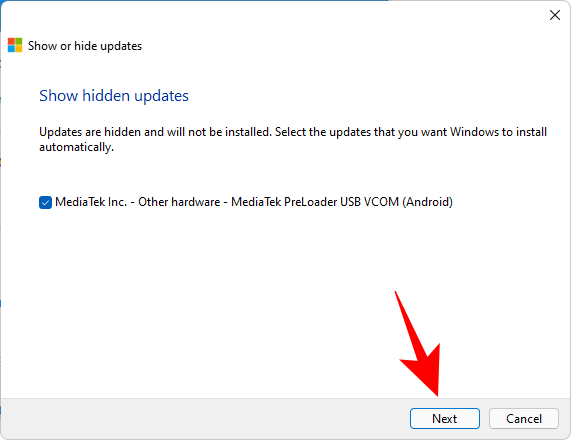
Your hidden update should now become available again.
Method #07: Use a third-party app to disable or stop updates on Windows 11
There are various third-party apps that can disable or stop updates entirely on Windows 11. Apart from the Show/Hide troubleshooter that we saw before, the Win Update Stop application is another tool that you can use to disable updates.
All you have to do is run the setup, run the application, and use its one-click interface to quickly enable or disable updates.
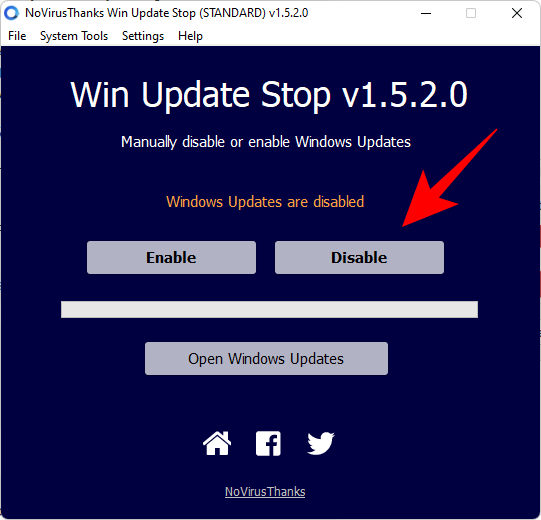
You may also want to give Windows Update Blocker a go – a portable application that lets you disable updates in a flash. Use the link above to download the file, then extract the contents and run the application. Thereafter, all you have to do is ensure that ‘Disable Updates’ is selected and then click ‘Apply Now’.
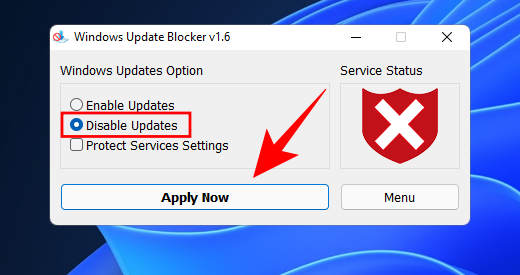
Why you may want to disable Windows updates
Though turning off Windows updates is not generally recommended, there are cases when it becomes necessary to do so.
It isn’t a rare thing to receive updates that bring their own set of security vulnerabilities and bugs, and many have had to suffer because of it in the past.
Similarly, if you don’t want Windows automatically updating your hardware drivers because, say, the latest version is causing you trouble and you’ve opted for an older one, you may benefit from keeping Windows updates disabled.
Some users also like having more granular control over their updates and configure Windows updates to notify them before downloading and installing any so they can review them and decide which ones to let through.
How to stop updates for other Microsoft products
If you don’t want to receive Windows updates mainly because you don’t want other Microsoft products to get updated, there is a dedicated option to configure that.
Press Win + I to open Settings and click on Windows Update on the left.
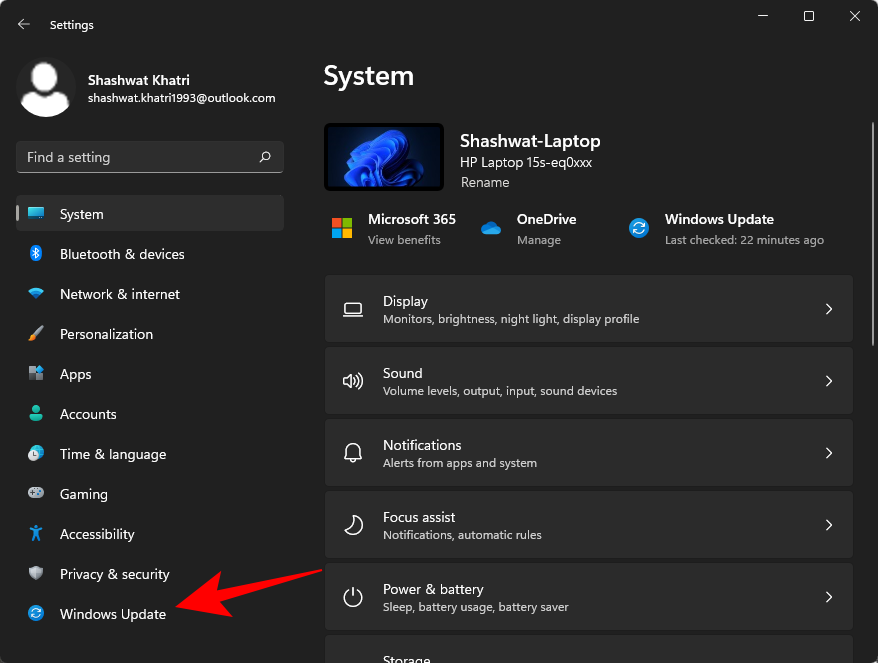
Click on Advanced options.
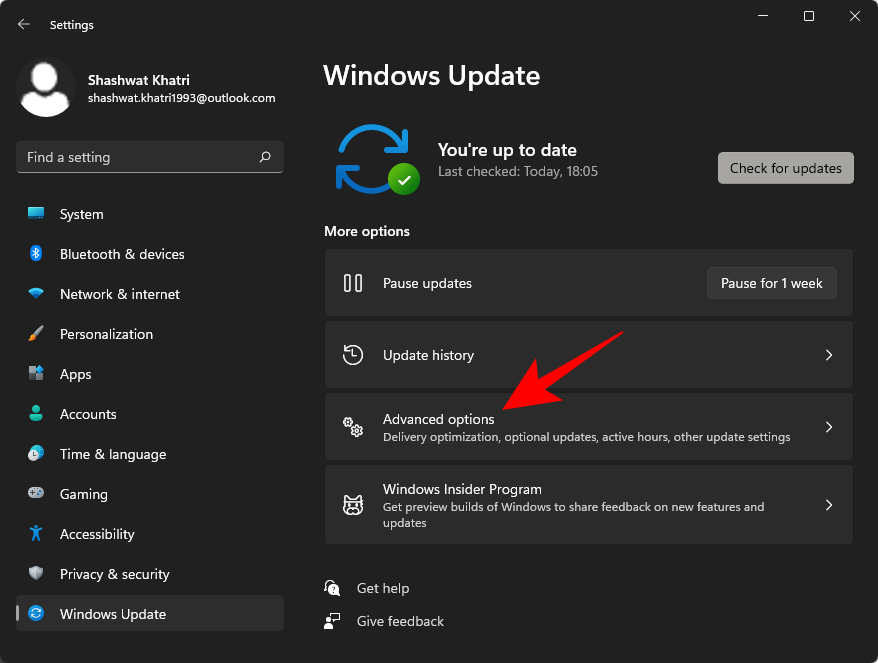
Then toggle Off Receive updates for other Microsoft products.
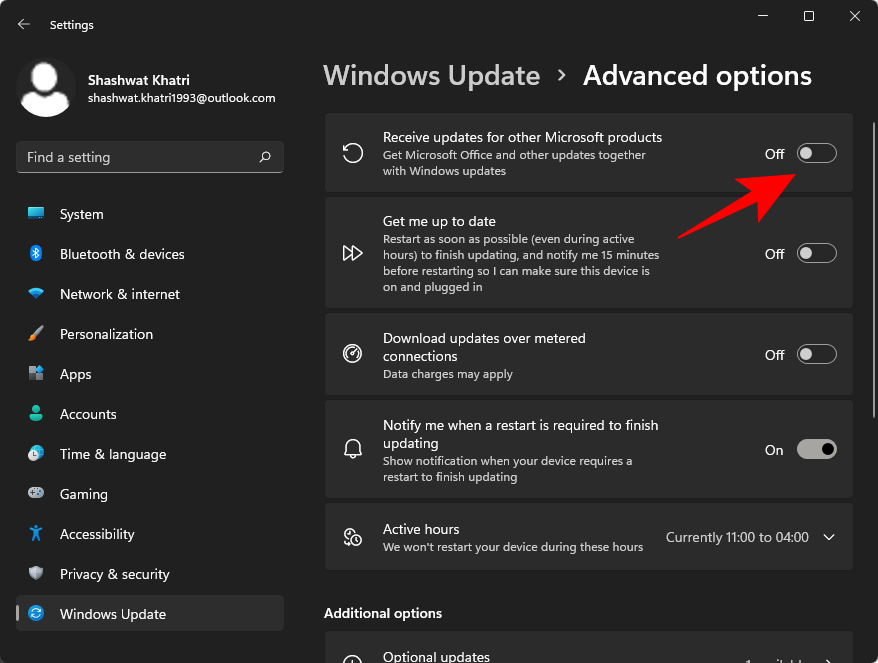
Exactly which Microsoft products get their updates this way is a hard guess as Microsoft has never made it clear. But from what can be surmised over the years, Office and Silverlight are definitely among them.
How to uninstall Windows 11 updates
Sometimes, disabling Windows updates entirely can seem a bit excessive if you’re doing so only because you’ve received a bad update. There’s a much more practical ‘Uninstall updates’ option that you can use instead. Here’s how:
Press Win + I to open Settings and click on Windows Update on the left.
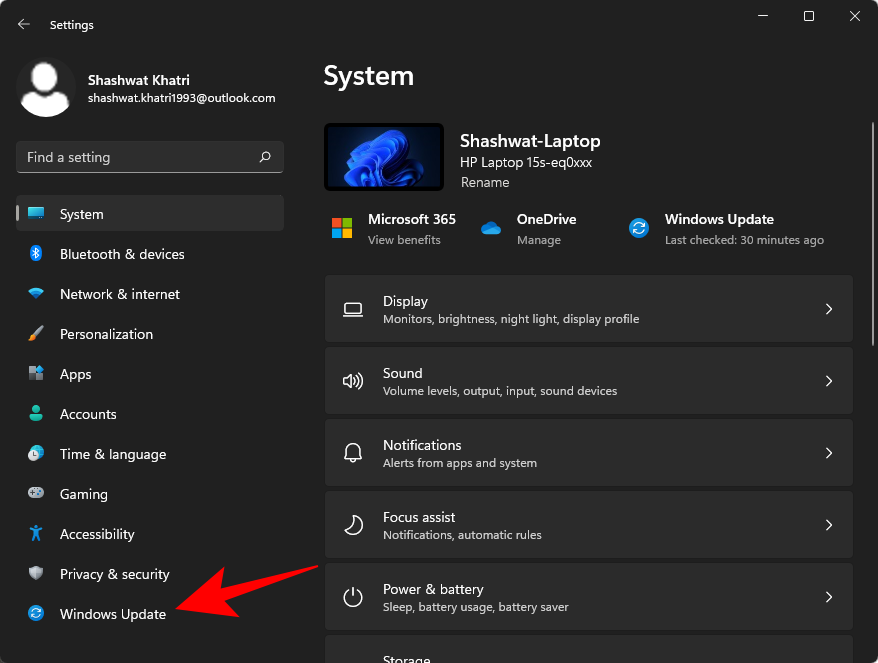
Then click on Update history.
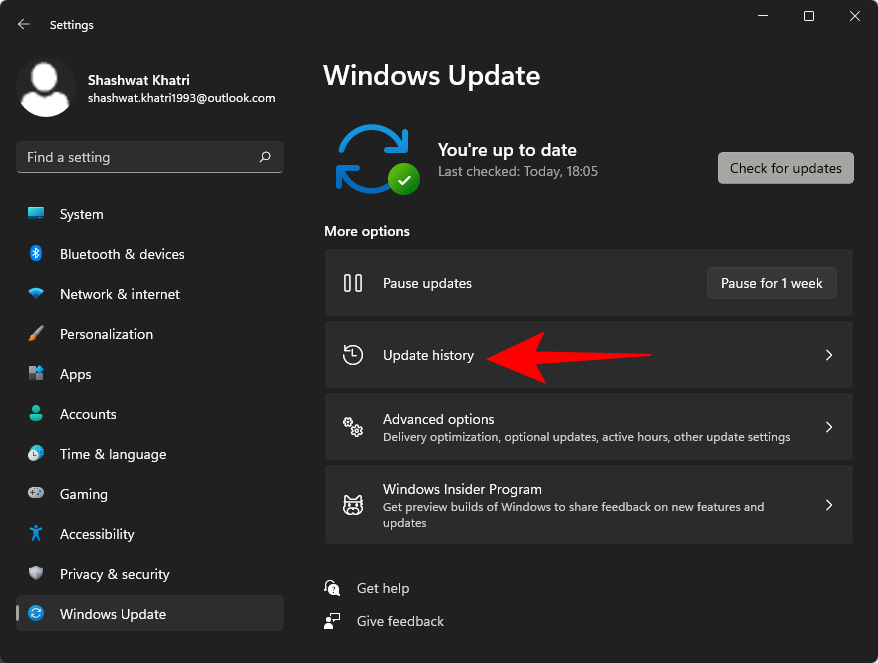
Scroll down and click on Uninstall updates.
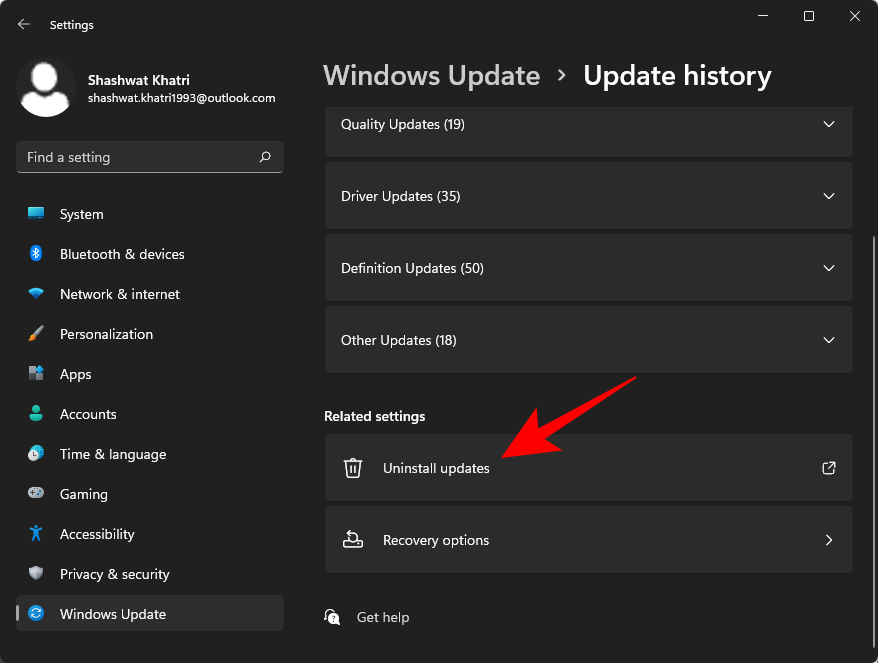
Here, find the update that’s bugging you and select it. Then click on Uninstall.
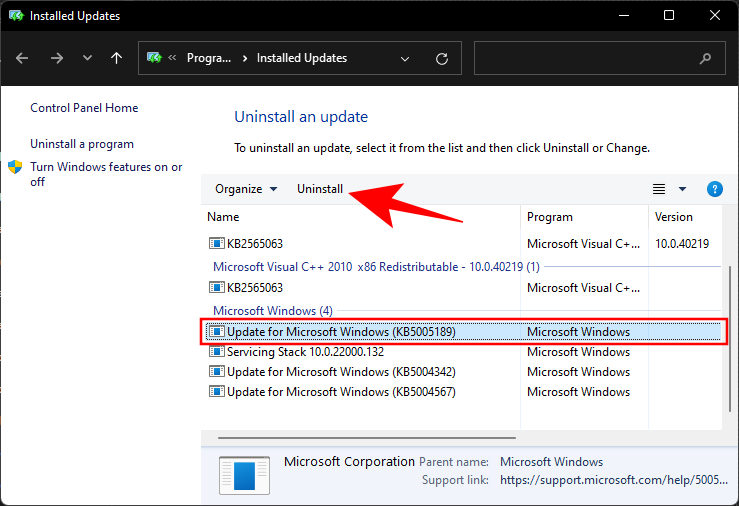
Confirm with a Yes.
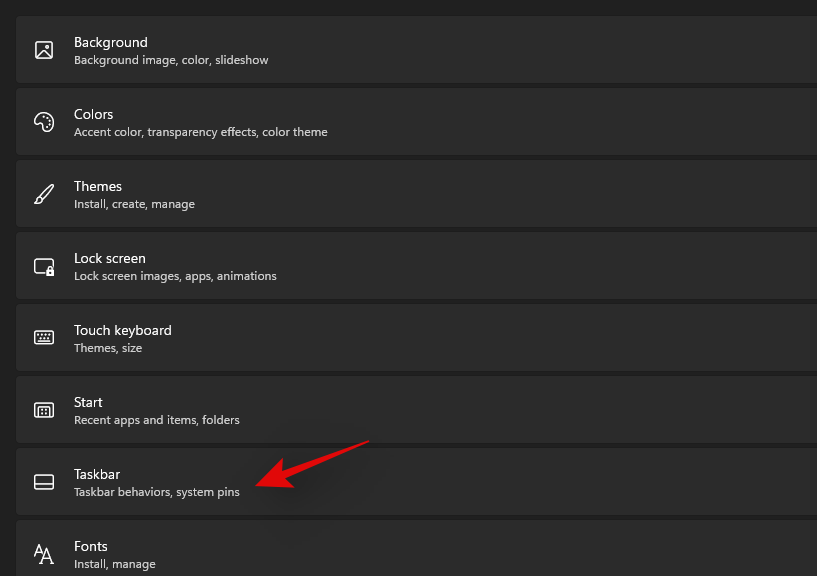
Note: Some minor updates may not have the ‘Uninstall’ button.
Frequently Asked Questions (FAQs):
Let’s take a look at some common queries concerning Windows updates.
Should I disable Windows updates?
Windows Updates should be disabled only if there’s a great need for it. If you’re not suffering from any buggy patches and if all your drivers are functioning without a hitch, keep Windows updates on. Though the updates that you get aren’t always perfect, they are the only source of future security patches and cumulative updates that you’re invariably going to need sooner or later.
Can I permanently disable updates?
Ναι, μπορείτε να απενεργοποιήσετε οριστικά τις ενημερώσεις. Παρόλο που η Microsoft είναι αρκετά επιθετική στο να αναγκάζει τους χρήστες να διατηρούν ενημερωμένα τα Windows, και για καλούς λόγους επίσης, οι μέθοδοι που αναφέρονται σε αυτόν τον οδηγό θα σας βοηθήσουν να το αποτρέψετε.
ΣΧΕΤΙΖΕΤΑΙ ΜΕ